Lenovo ThinkStation P510, ThinkStation P710 User Guide [ko]
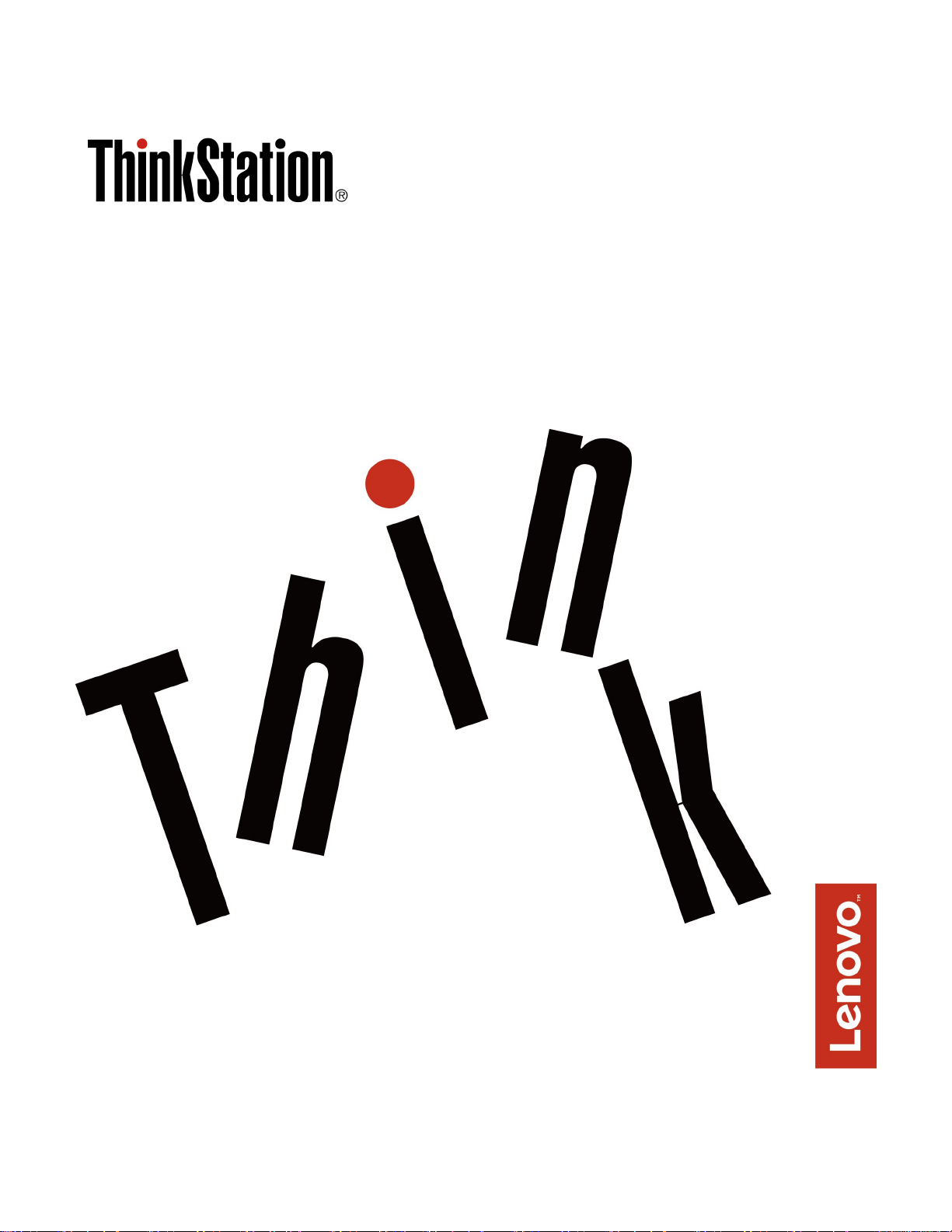
ThinkStationP510및P710
사용설명서
모델타입:30B4,30B5,30B6및30B7
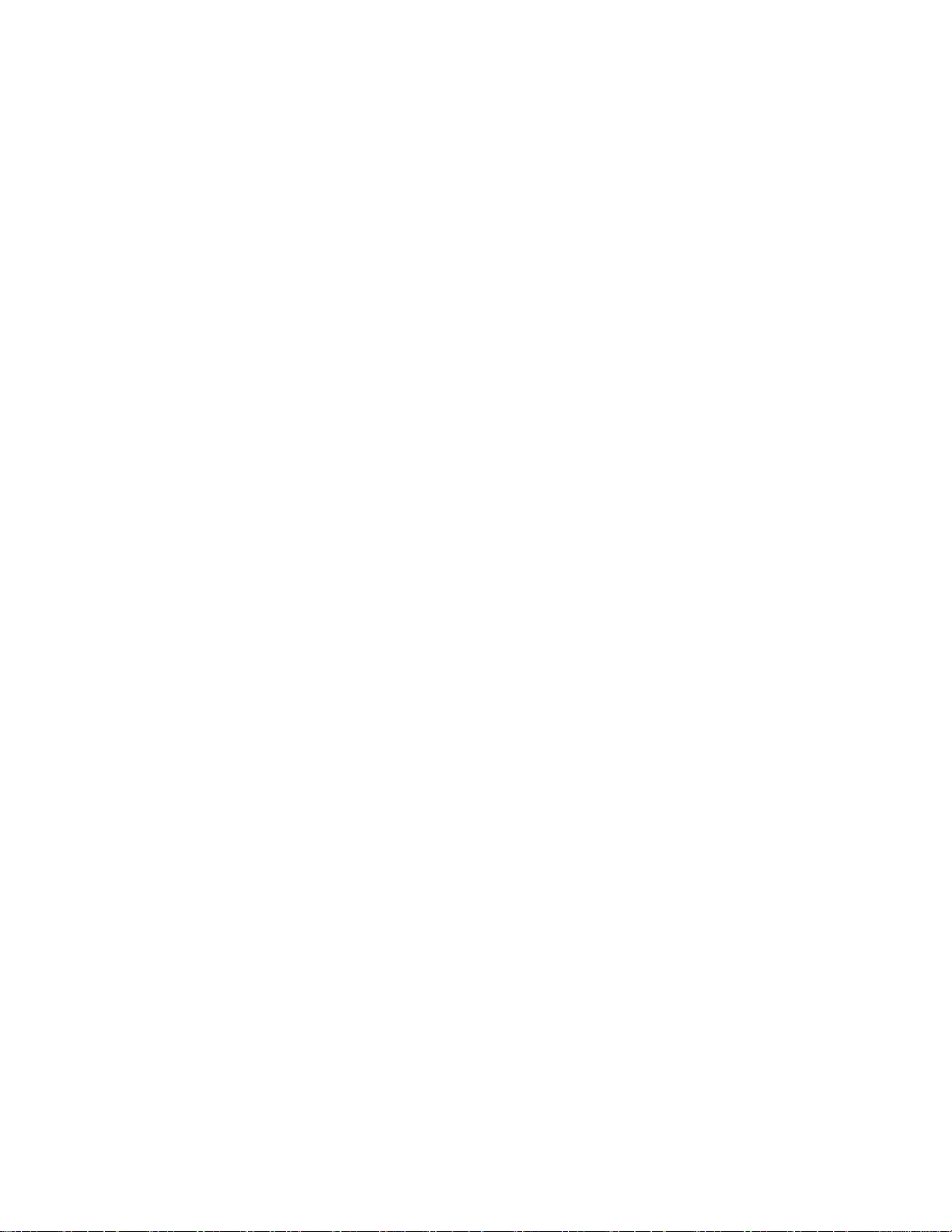
참고:본제품과설명서를사용하기전에"먼저읽어야할사항:중요안전수칙"iii페이지및부록G"주
의사항"177페이지항목을주의깊게읽어보십시오.
제6판(2018년12월)
©CopyrightLenovo2016,2018.
제한적인권리:"GSA"(GeneralServicesAdministration)계약에따라제공되는데이터또는소프트웨어의사
용,복제또는공개에는계약서번호GS-35F-05925에명시된제한사항이적용됩니다.
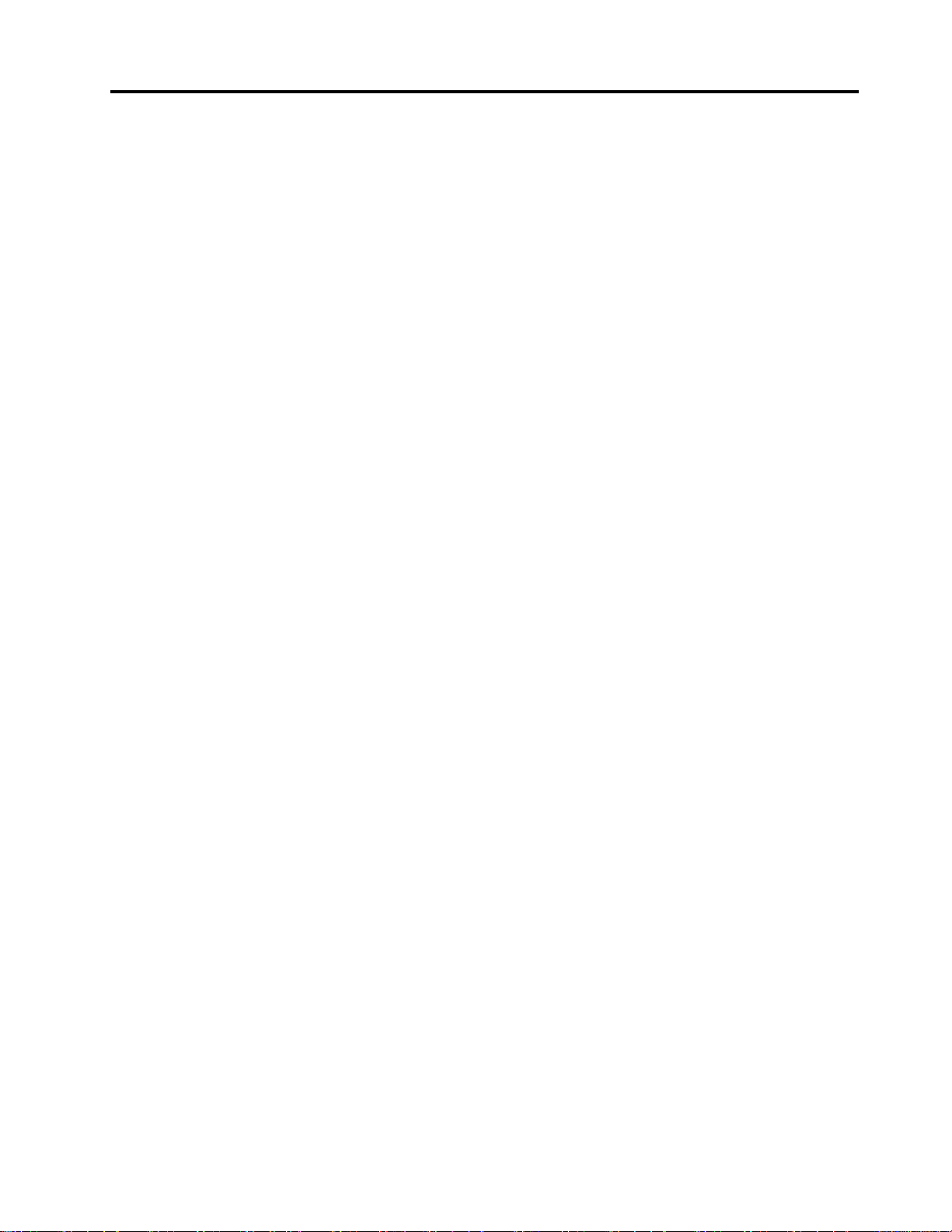
목차
먼저읽어야할사항:중요안전수칙..iii
이설명서를사용하기전에.........iii
서비스및업그레이드............iii
정전기방지................iv
전원코드및어댑터관련사항........iv
전원연장코드및관련장치에관한사항....iv
플러그및콘센트관련사항..........v
외장장치관련사항.............v
발열및제품의환기관련사항.........v
운영환경.................vi
레이저적합성명세.............vi
전원공급장치주의사항..........vii
청소및유지보수.............vii
제1장.제품개요...........1
하드웨어위치................1
앞면..................1
뒷면..................3
컴퓨터구성요소.............7
시스템보드부품.............7
내장드라이브.............10
시스템유형및모델레이블.......12
컴퓨터기능................12
컴퓨터사양................16
프로그램.................16
컴퓨터프로그램에액세스........16
설치할준비가된프로그램설치(Windows7
전용)................17
Lenovo프로그램소개.........17
제2장.컴퓨터사용.........19
컴퓨터등록................19
컴퓨터볼륨설정.............19
디스크사용................19
광드라이브사용지침..........19
디스크의취급및보관..........20
디스크재생및꺼내기..........20
디스크레코딩.............20
네트워크에연결..............21
이더넷LAN에연결..........21
무선LAN에연결...........21
Bluetooth사용장치에연결.......21
제3장.사용자와컴퓨터.......23
작업공간배치..............23
눈부심과조명.............23
공기순환...............23
전기콘센트위치및케이블길이.....23
올바른자세..............23
내게필요한옵션정보...........24
컴퓨터청소................27
유지보수.................27
기본유지보수를위한주의사항......27
올바른유지보수방법..........27
컴퓨터를최신상태로유지........28
컴퓨터이동................28
제4장.보안.............31
컴퓨터잠금................31
컴퓨터덮개잠금............31
Kensington스타일의케이블잠금장치부
착..................33
SetupUtility프로그램의보안설정보기및변
경....................33
암호및Windows계정사용.........33
지문인증사용..............34
유개감지스위치사용...........34
방화벽사용................35
바이러스로부터데이터보호.........35
펌웨어에포함된ComputraceAgent소프트웨
어....................35
TPM(TrustedPlatformModule).....35
IntelBIOSguard............35
제5장.고급구성...........37
SetupUtility프로그램사용........37
SetupUtility프로그램시작......37
SetupUtility프로그램의디스플레이모드
변경.................37
SetupUtility프로그램의디스플레이언어
변경.................37
장치사용또는사용중지........38
컴퓨터의자동전원켜짐사용또는사용중
지..................38
ErPLPS준수모드사용또는사용중지..38
ConfigurationChangeDetection사용
또는사용중지.............39
새로운운영체제를설치하기전BIOS설정
변경.................39
BIOS암호사용............40
시동장치선택.............41
SetupUtility프로그램종료......42
BIOS업데이트및복구...........42
BIOS업데이트............43
BIOS업데이트실패복구........43
©CopyrightLenovo2016,2018
i
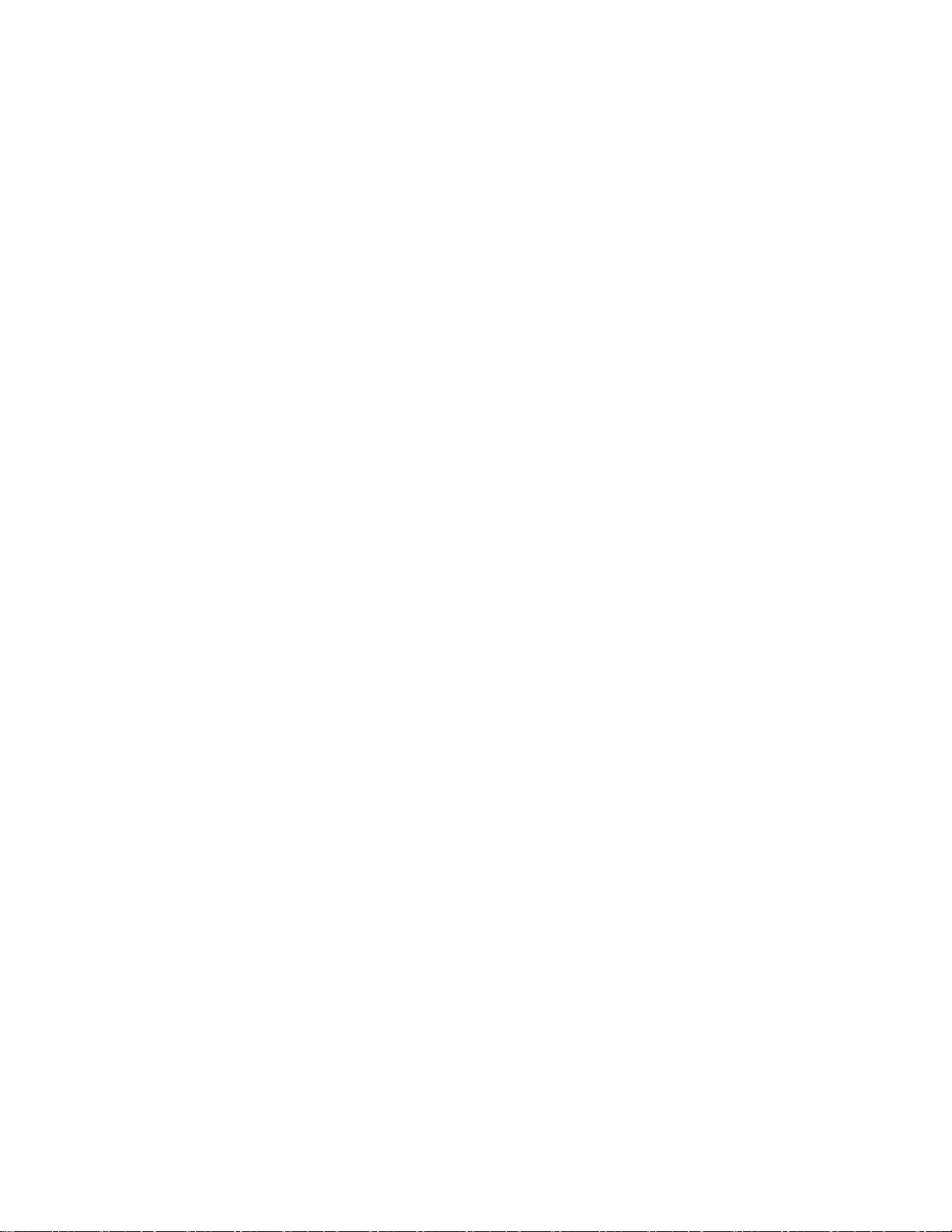
RAID구성................43
IntelRSTe를통한RAID구성.....44
AVAGOMegaRAIDBIOS구성유틸리티
를사용한빠른RAID설치.......46
제6장.문제해결,진단및복구...49
컴퓨터문제해결을위한기본절차......49
문제해결.................49
컴퓨터시동문제............49
오디오문제..............50
CD또는DVD문제..........51
일시적문제..............52
저장장치드라이브문제.........52
이더넷LAN문제...........53
무선LAN문제............53
Bluetooth문제............54
성능문제...............55
직렬커넥터문제............56
USB장치문제............56
소프트웨어및드라이버문제.......57
진단...................57
진단프로그램.............57
하드웨어진단.............58
복구정보.................59
Windows7의복구정보........59
Windows10의복구정보........59
제7장.하드웨어설치또는교체...61
정전기에민감한장치취급시주의사항....61
컴퓨터준비및컴퓨터덮개제거.......61
하드웨어설치또는교체..........62
외부옵션장치.............62
직접냉각공기정류장치........63
광드라이브베이속장치........64
앞면액세스저장엔클로저의저장장치드라
이브.................67
멀티드라이브변환키트구성장치품목..73
플렉스베이저장장치엔클로저의저장장치
드라이브...............85
5.25인치Flex모듈속장치.......91
광드라이브브래킷...........99
유개감지스위치............101
앞면팬어셈블리............103
내부저장장치드라이브.........104
전원공급장치어셈블리.........125
PCI카드...............126
표준길이PCI카드..........131
슈퍼커패시터모듈...........133
뒷면팬어셈블리............136
방열판및팬어셈블리..........138
메모리모듈..............139
Flex어댑터..............142
배터리................144
Wi-Fi유닛..............146
부품교체완료..............153
제8장.정보,도움말및서비스..157
정보자원.................157
다양한언어로작성된사용설명서이용..157
Windows도움말시스템........157
안전수칙및보증...........157
Lenovo웹사이트...........157
Lenovo지원웹사이트.........158
자주발생하는문제...........158
도움말및서비스.............158
서비스요청..............158
기타서비스사용............159
추가서비스구매............159
부록A.시스템메모리속도.....161
부록B.Ubuntu운영체제보충정
보..................163
부록C.규격정보..........165
부록D.WEEE및제품재활용정
보..................169
부록E.RestrictionofHazardous
Substances(RoHS)지시사항...173
부록F.ENERGYSTAR모델정
보..................175
부록G.주의사항..........177
iiThinkStationP510및P710사용설명서
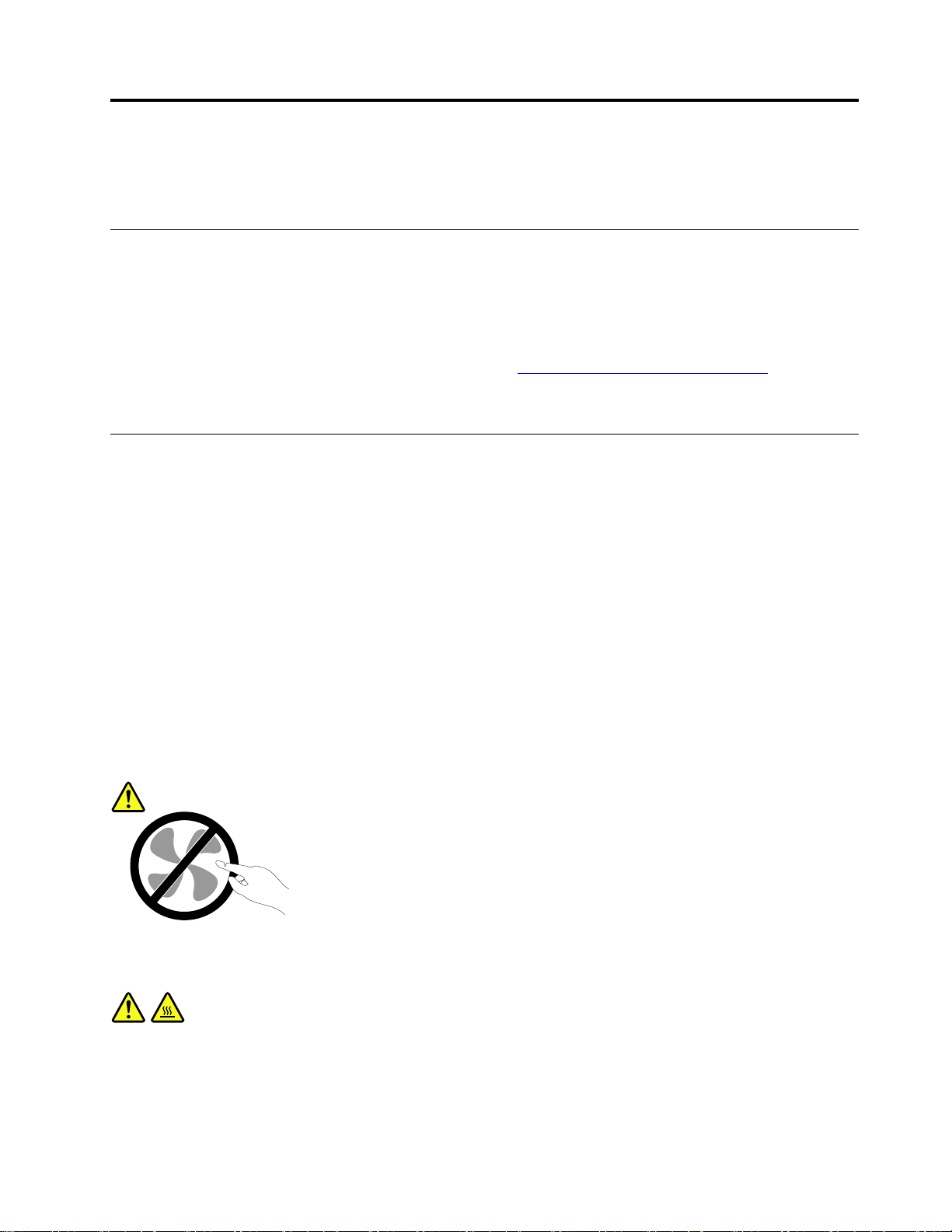
먼저읽어야할사항:중요안전수칙
이장은반드시숙지해야할보안정보를담고있습니다.
이설명서를사용하기전에
경고:
이설명서를사용하기전에이제품과관련된모든안전정보를읽어보십시오.이섹션에나와있는정보와
제품과함께제공된
하면제품의손상및상해를줄일수있습니다.
안 전 수 칙 , 보 증 및 설 치 설 명 서
의안전정보를참고하십시오.안전수칙을읽고숙지
안 전 수 칙 , 보 증 및 설 치 설 명 서
지원웹사이트에서구할수있습니다.또한Lenovo지원웹사이트에서는
명 서
와
사 용 설 명 서
를추가언어로제공합니다.
가없는경우PDF버전을http://www.lenovo.com/support의Lenovo
안 전 수 칙 , 보 증 및 설 치 설
서비스및업그레이드
고객지원센터또는설명서에서지시하지않은경우사용자스스로제품을수리하지마십시오.제품은공
인된서비스요원을통해서만서비스받으십시오.
참고:일부컴퓨터부품은사용자가직접업그레이드하거나교체할수있습니다.업그레이드는일반적으로
선택적사항입니다.고객이설치할수있도록승인된교체부품을CRU(고객교체가능유닛)라고합니다.
Lenovo는고객이CRU를교체하거나옵션을설치하는것이적합한경우설치설명서를함께제공합니다.
부품을설치또는교체할때사용자는반드시모든지시사항을철저히따라야합니다.전원상태표시등이
꺼졌다고해서제품내부에전압이없는것이아닙니다.전원코드가있는제품의덮개를열기전에항상제
품의전원이꺼져있으며,제품의코드가모든전원으로부터분리되어있는지확인하십시오.CRU에대한
자세한정보는제7장"하드웨어설치또는교체"61페이지에서확인하십시오.부품의교체와관련
된문의사항이있는경우,고객지원센터에문의하시기바랍니다.
전원코드를분리한후에컴퓨터내에움직이는부품이없는경우에도안전을위해다음과같은경고
가필요합니다.
경고:
®
위험하게움직이는부품에.손가락및기타신체부위를가까이하지마십시오.
경고:
컴퓨터덮개를열기전에컴퓨터를끄고컴퓨터의열이식을때까지몇분간기다리십시오.
©CopyrightLenovo2016,2018
iii
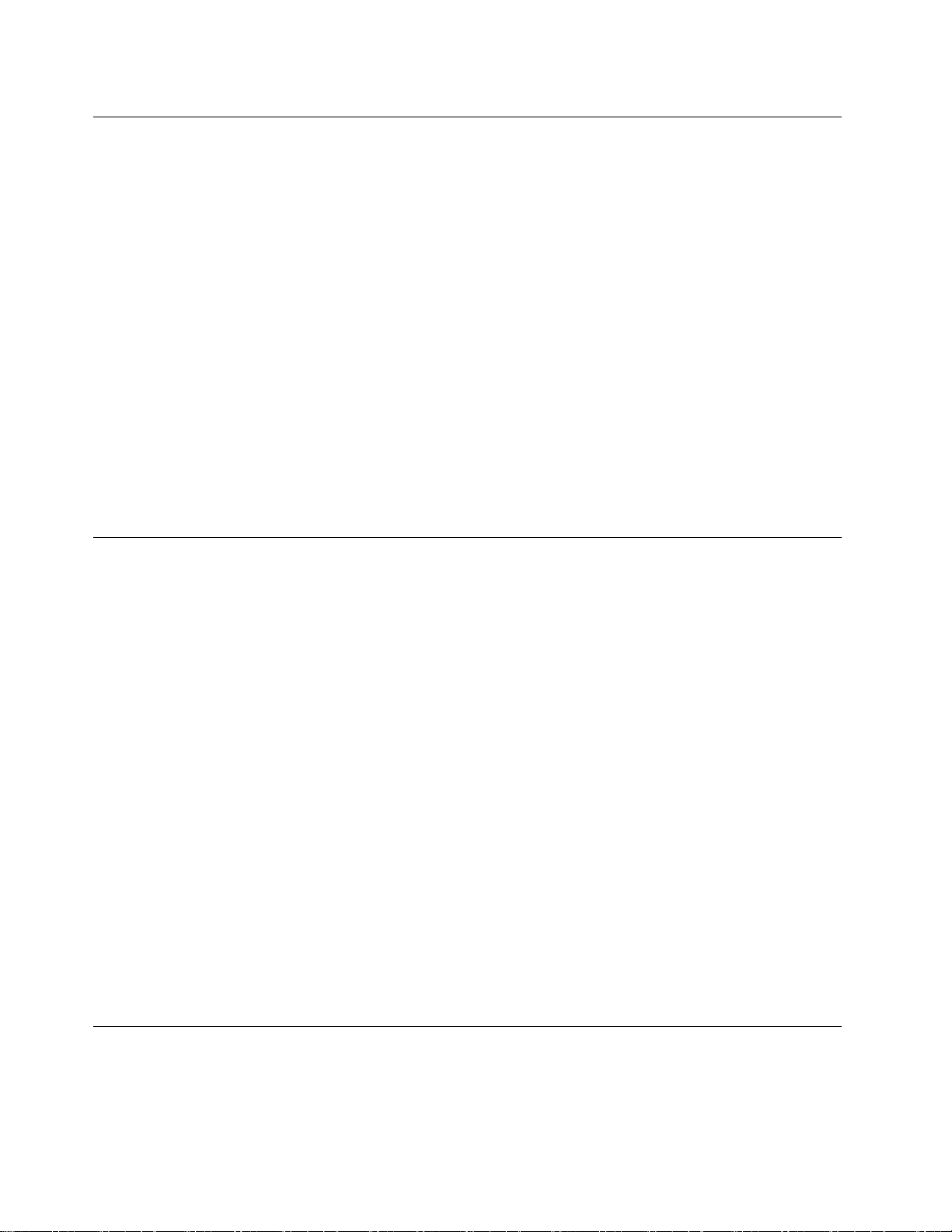
정전기방지
정전기는인체에해롭지는않지만컴퓨터구성요소및옵션부품에심각한손상을초래할수있습니다.정
전기에민감한부품을잘못취급하면부품이손상될수있습니다.옵션또는CRU의포장을제거할경우지
시사항에따라이를설치할때까지부품을감싼정전기방지포장재를벗기지마십시오.
옵션또는CRU를다루거나컴퓨터내부작업을수행하는경우정전기에의한손상을방지하려면다음
사항을준수하십시오.
•움직임을최소화하십시오.움직임으로인해주변에정전기가발생할수있습니다.
•부품을항상조심스럽게다루십시오.어댑터,메모리모듈및기타회로기판은가장자리부분을잡으
십시오.노출된전기회로를만지지마십시오.
•부품에아무것도닿지않게하십시오.
•정전기에민감한옵션또는CRU를설치하는경우부품을감싼정전기방지포장재를컴퓨터의금속확
장슬롯덮개또는도장되지않은기타금속표면에2초이상접촉하십시오.이렇게하면포장재및신
체에있는정전기의영향을줄일수있습니다.
•가능하면정전기에민감한부품을정전기방지포장재에서벗긴후내려놓지않은상태에서설치하
십시오.부품을내려놓아야하는경우정전기방지포장재를부드럽고평평한표면에놓은후그위
에부품을내려놓으십시오.
•부품을컴퓨터덮개또는기타금속으로된표면에놓지마십시오.
전원코드및어댑터관련사항
컴퓨터제조업체에서제공한전원어댑터및전원코드만을사용하십시오.다른장치에는AC전원
코드를사용하지마십시오.
전원코드는안전규격에맞는제품이어야합니다.독일의경우,H05VV-F,3G,0.75mm
제품을사용하십시오.다른국가의경우해당지역의안전규격제품을사용하십시오.
전원코드를전원어댑터또는다른물체에감아두지마십시오.전원코드를감아서보관하면코드에마모,
균열또는주름이생길수있습니다.이런증상은제품의안전한사용을저해할수있습니다.
전원코드가밟히거나발에걸리거나다른물체사이에끼이지않도록배선하십시오.
전원코드및전원어댑터는액체로부터멀리하십시오.예를들어,싱크대,욕조,화장실근처또는액체세
제로청소한바닥근처에는전원코드및전원어댑터를두지마십시오.잘못된사용으로전원코드또는전
원어댑터가손상된경우액체로인해합선이발생할수있습니다.또한액체는점진적으로전원코드의단
자및/또는어댑터의커넥터단자를부식시키므로,결국전원코드및어댑터의과열을초래할수있습니다.
전원코드커넥터가콘센트에연결되어있는지를확인하십시오.
전원어댑터의AC입력핀이부식되어있거나AC입력핀또는부근에플라스틱변형등의과열흔적
이있는경우전원어댑터를사용하지마십시오.
전기접점의끝에부식또는과열의흔적이보이거나전원코드가손상된것처럼보이는경우전원
코드를사용하지마십시오.
2
또는그이상의
전원연장코드및관련장치에관한사항
사용하는전원연장코드,과부하방지장치,UPS(무정전전원공급장치)및멀티탭이제품의전기적
요건을충족하는제품인지확인하십시오.이러한장치에과부하를주지마십시오.멀티탭을사용하는
ivThinkStationP510및P710사용설명서
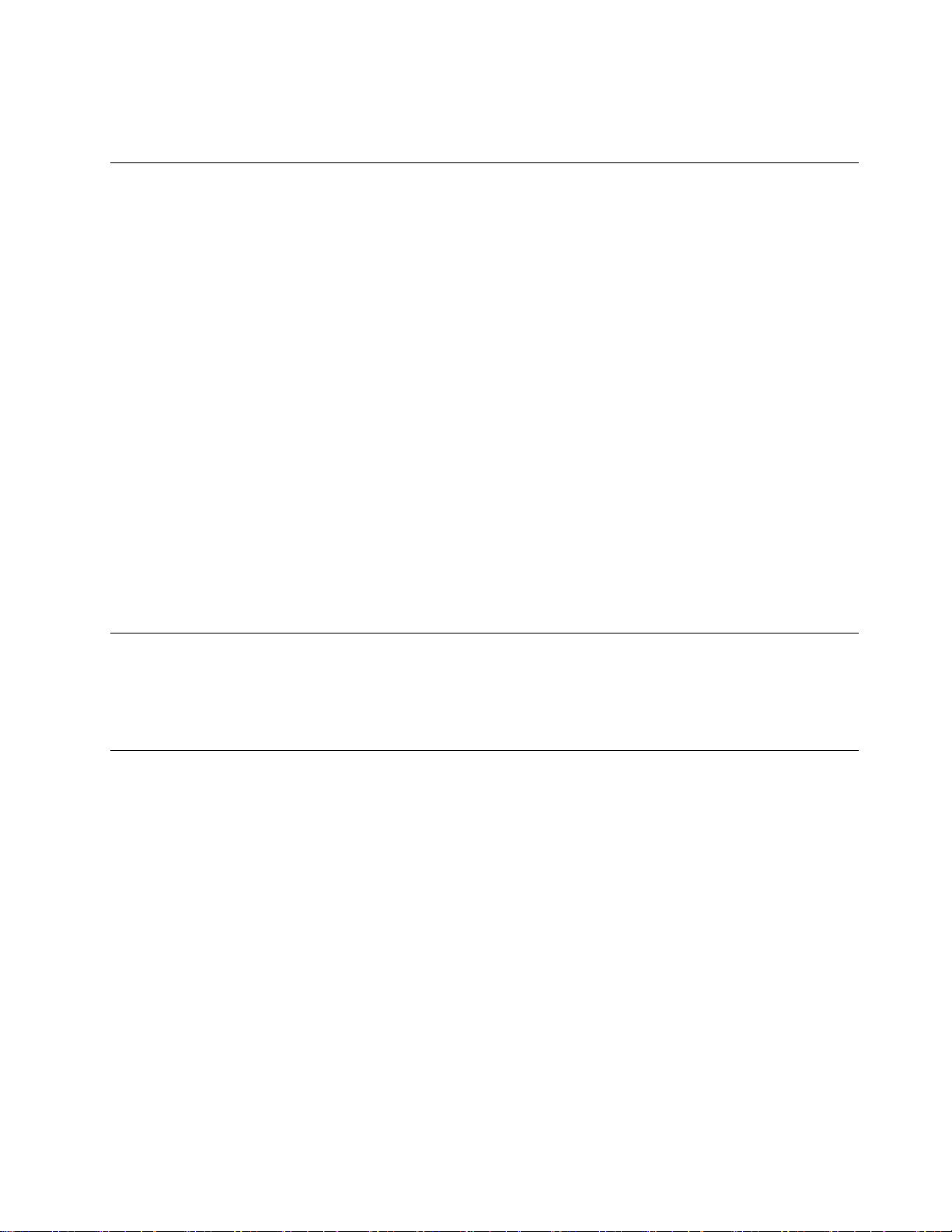
경우멀티탭에가해지는부하는멀티탭의정격입력이내여야합니다.전력부하량,전원요구사항및
정격입력에대한자세한내용은전기기술자에게문의하십시오.
플러그및콘센트관련사항
컴퓨터장비에서사용할전기콘센트가손상되거나부식되어보이는경우자격있는전기기술자가콘센트
를교체하기전까지해당콘센트를사용하지마십시오.
플러그를구부리거나개조하지마십시오.플러그가손상된경우제조업체에문의하여새로운플러그
로교체하십시오.
전기를많이소모하는다른가정용또는상업용가전제품과전기콘센트를공유하지마십시오.함께사용
하는경우,불안정한전압으로인해컴퓨터,데이터또는컴퓨터에연결된장치가손상될수있습니다.
3구플러그가있는제품도있습니다.이플러그는접지된전기콘센트에만사용할수있으며.이것은사용
자의안전을위한기능입니다.이러한플러그를접지되지않은콘센트에사용하면사용자의안전을위협할
수도있습니다.콘센트에플러그를연결할수없는경우전기기술자에게문의하여인증된콘센트어댑터를
설치하거나기존의콘센트를접지용콘센트로교체하십시오.전기콘센트가과부하되지않도록하십시
오.전체적인시스템부하량은분기회로정격의80%를초과해서는안됩니다.전력부하량이나분기
회로정격에대한자세한내용은전기기술자에게문의하십시오.
사용하려는콘센트가올바르게연결되어있고쉽게이용가능하며장비근처에있는지확인하십시오.전원
코드에무리를줄정도로전원코드를연장하지마십시오.
설치하려는제품에맞는전압및전류가전원콘센트에서공급되는지확인하십시오.
전기콘센트에서장치를연결하거나분리할때에는무리한힘이가해지지않도록주의하십시오.
외장장치관련사항
컴퓨터전원이켜져있는동안USB케이블이외의외장장치케이블을연결하거나분리하지마십시오.연
결하거나분리하는경우컴퓨터가손상될수있습니다.연결장치에대한이러한손상을방지하려면컴
퓨터를종료하고5초이상기다린후,외장장치를분리하십시오.
발열및제품의환기관련사항
컴퓨터,전원어댑터및기타장치의전원을켜거나배터리를충전하면열이발생합니다.제품의발
열에관해서는다음주의사항을준수하십시오.
•제품이작동중이거나배터리가충전중일때컴퓨터,전원어댑터또는기타장치가신체의무릎또
는기타부위에오랫동안접촉하지않도록하십시오.컴퓨터,전원어댑터및기타장치는정상작동
중약간의열이발생합니다.컴퓨터를신체부위에오랫동안접촉시키는경우불쾌감을느낄수있으
며화상의위험도있습니다.
•인화성물질또는폭발성물질이있는근처에서컴퓨터,전원어댑터또는기타장치를사용하거나배
터리를충전하지마십시오.
•안전성,편의성및안정적인작동을위해컴퓨터에는통풍구,냉각팬및방열판이내장되어있습니다.제
품을침대,소파,카펫등의부드러운표면위에놓으면이러한기능이취급상의부주의로차단될수있
습니다.이러한기능이차단되거나방해받지않도록하십시오.
데스크톱컴퓨터에먼지가쌓이지않았는지최소한3개월에한번씩확인하십시오.컴퓨터를확인하기전
에전원을끄고전기콘센트에서컴퓨터의전원코드플러그를분리한후베젤의통풍구및기타구멍에서
먼지를제거하십시오.외부에먼지가쌓여있으면방열판흡입날개,전원공급장치의통풍구및팬을포함
한컴퓨터내부에도먼지가있는지확인하고제거하십시오.덮개를열기전에항상컴퓨터를끄고플러그를
©CopyrightLenovo2016,2018
v
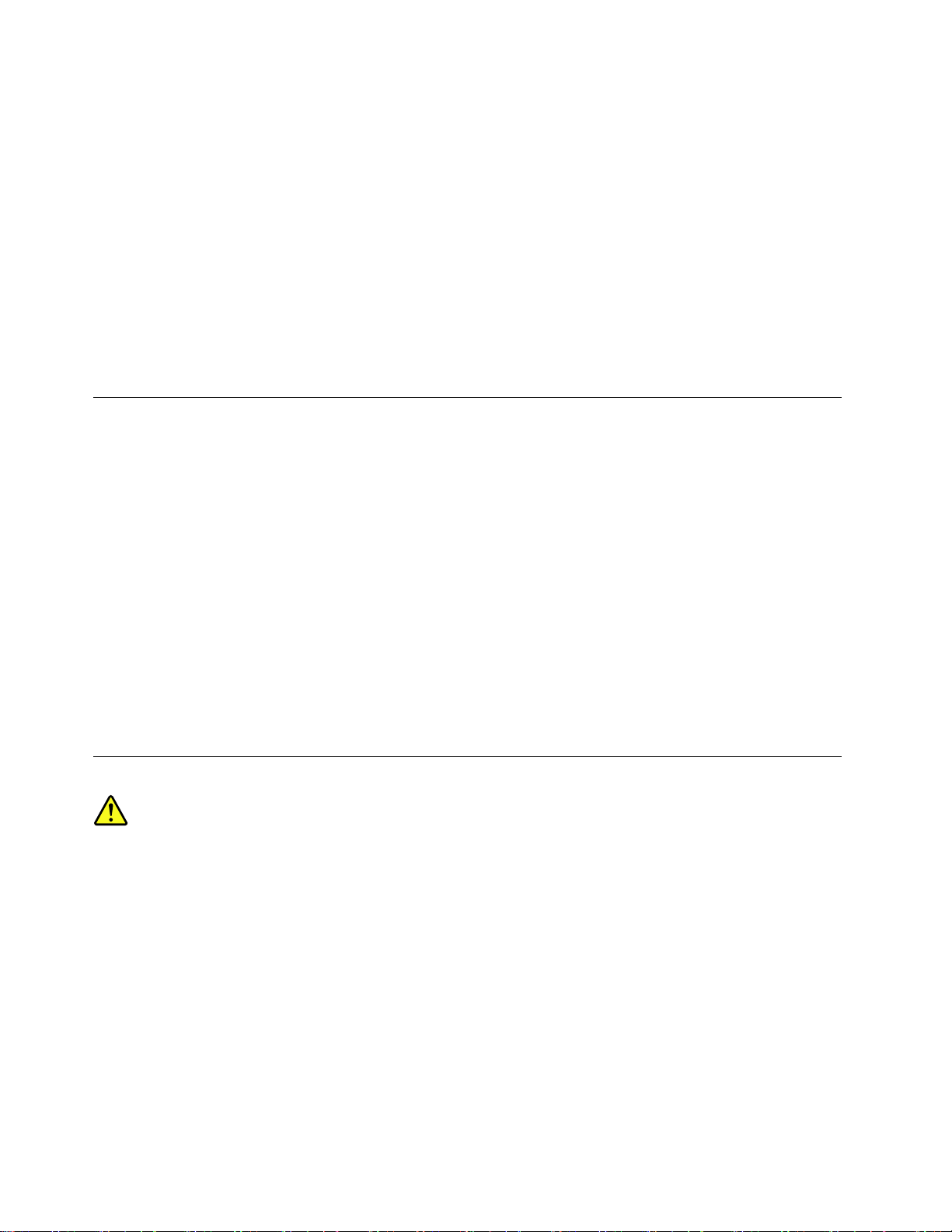
분리하십시오.가능하면통행이많은장소로부터60cm이내에서컴퓨터를작동하지마십시오.통행이많
은장소에서컴퓨터를작동해야하는경우컴퓨터를보다자주확인하고청소하십시오.
안전및최적의컴퓨터성능을유지하기위해항상다음주의사항을준수하십시오.
•컴퓨터의플러그를연결할때에는덮개를닫아두십시오.
•컴퓨터외부에먼지가쌓이지않았는지정기적으로확인하십시오.
•베젤의통풍구및기타구멍에서먼지를제거하십시오.먼지가많거나통행이많은장소에있는
컴퓨터의경우자주청소하십시오.
•통풍구앞을막지마십시오.
•컴퓨터를가구안에서작동시키거나보관하지마십시오.과열될위험이높습니다.
•컴퓨터내부온도는35°C(95°F)를초과하지않아야합니다.
•공기여과장치를설치하지마십시오.통풍에방해가될수있습니다.
운영환경
컴퓨터사용에있어최적의환경은10°C~35°C(50°F~95°F)의온도에습도가35%~80%사이인경우
입니다.온도가10°C(50°F)미만인장소에서컴퓨터를보관하고있거나이를이동하는경우,컴퓨터를사
용하기전에최적작업온도인10°C~35°C(50°F~95°F)가될때까지기다려야합니다.이과정은최대
두시간정도가걸릴수있습니다.사용전최적의작업온도에이르지않은상태에서컴퓨터를사용할경
우복구할수없는손상이발생할수있습니다.
가능하면통풍이잘되며직사광선에직접노출되지않고건조한곳에컴퓨터를두십시오.
선풍기,라디오,고출력스피커,에어컨,전자렌지등의가전제품은강력한자기장을생성하여모니터및
저장장치드라이브의데이터를손상시킬수있으므로컴퓨터로부터멀리떨어진곳에두십시오.
컴퓨터또는기타연결장치의위나옆에음료수를두지마십시오.컴퓨터또는연결장치에음료수를엎지
르면단락이나기타손상이발생할수있습니다.
키보드위에서음식물을먹거나담배를피우지마십시오.키보드에음식물이떨어지거나연기가들어가
면손상을줄수도있습니다.
레이저적합성명세
경고:
레이저제품(CD-ROM,DVD드라이브,광섬유장치또는송신기)이설치되어있는경우,다음과
같은취급주의사항을참고하십시오.
•덮개를제거하지마십시오.레이저제품의덮개를제거하면유해한레이저광선에노출될위험이있습
니다.장치내부에는사용자가수리할수있는부분이없습니다.
•여기에명시되지않은다른방법으로절차를제어,조정또는이행하는경우유해한방사선에노출
될수있습니다.
viThinkStationP510및P710사용설명서
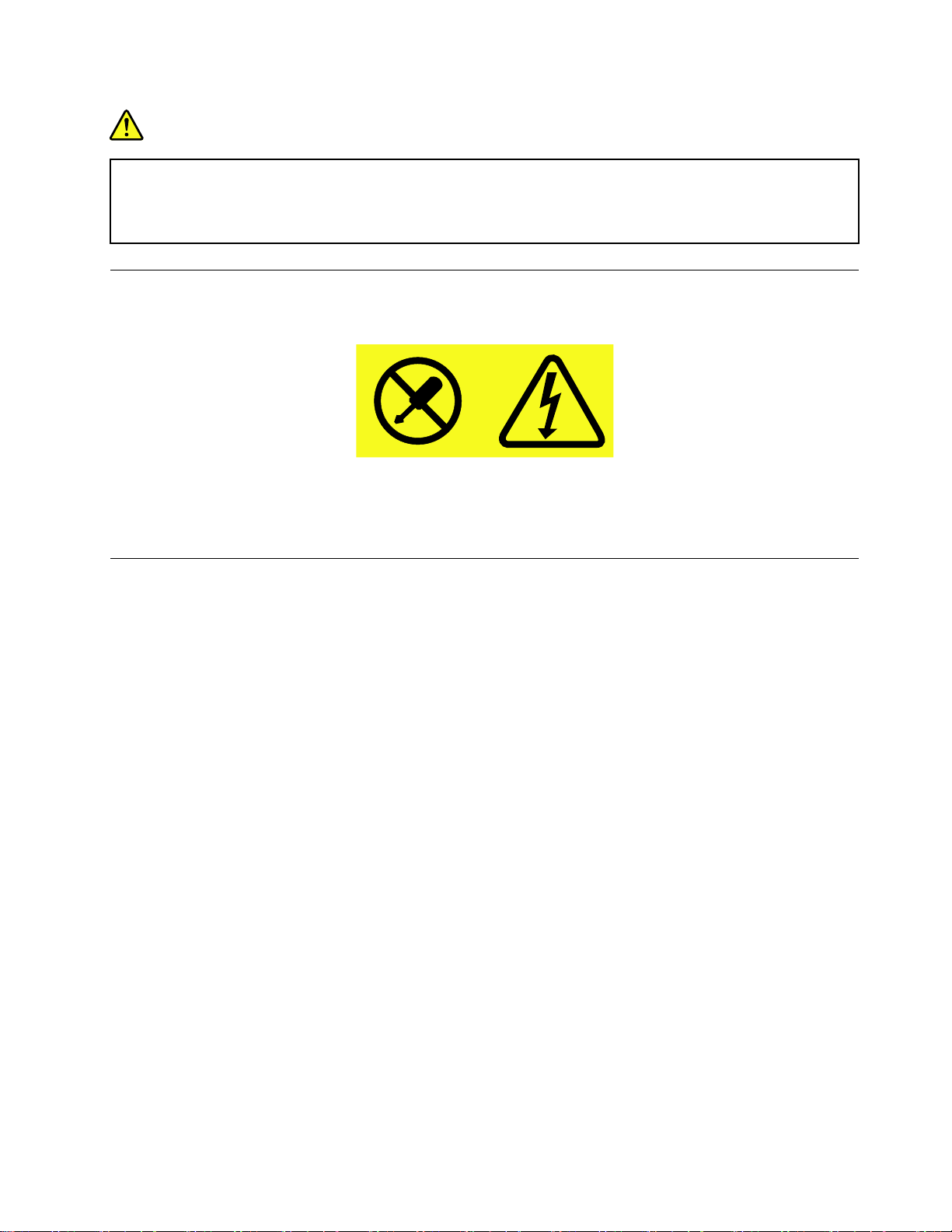
위험
일부레이저제품은임베디드클래스3A또는클래스3B레이저다이오드가포함되어있습니다.
다음을주의하십시오.
덮개를열면레이저광선이발생합니다.눈에광선을직접쏘이지않도록주의하십시오.나안또는광학
기구를착용한상태에서광선을직접바라보지않도록하십시오.
전원공급장치주의사항
전원공급장치의덮개또는다음과같은레이블이부착된부품을분해하지마십시오.
위와같은레이블이부착되어있는모든부품에는인체에위험한전압이나전하량및에너지준위가존재합
니다.이러한부품의내부에는사용자가수리할수있는부분이없습니다.이와같은레이블이부착된부품
에문제가있는것으로의심되는경우서비스센터에문의하십시오.
청소및유지보수
컴퓨터및작업공간을항상청결하게유지하십시오.컴퓨터를청소하기전에컴퓨터를종료하고전원코드
를콘센트에서분리하십시오.컴퓨터청소시컴퓨터에액체세제를직접뿌리거나인화성물질이포함된
세제를사용하지마십시오.부드러운천에세제를뿌린다음컴퓨터표면을닦아내십시오.
©CopyrightLenovo2016,2018
vii
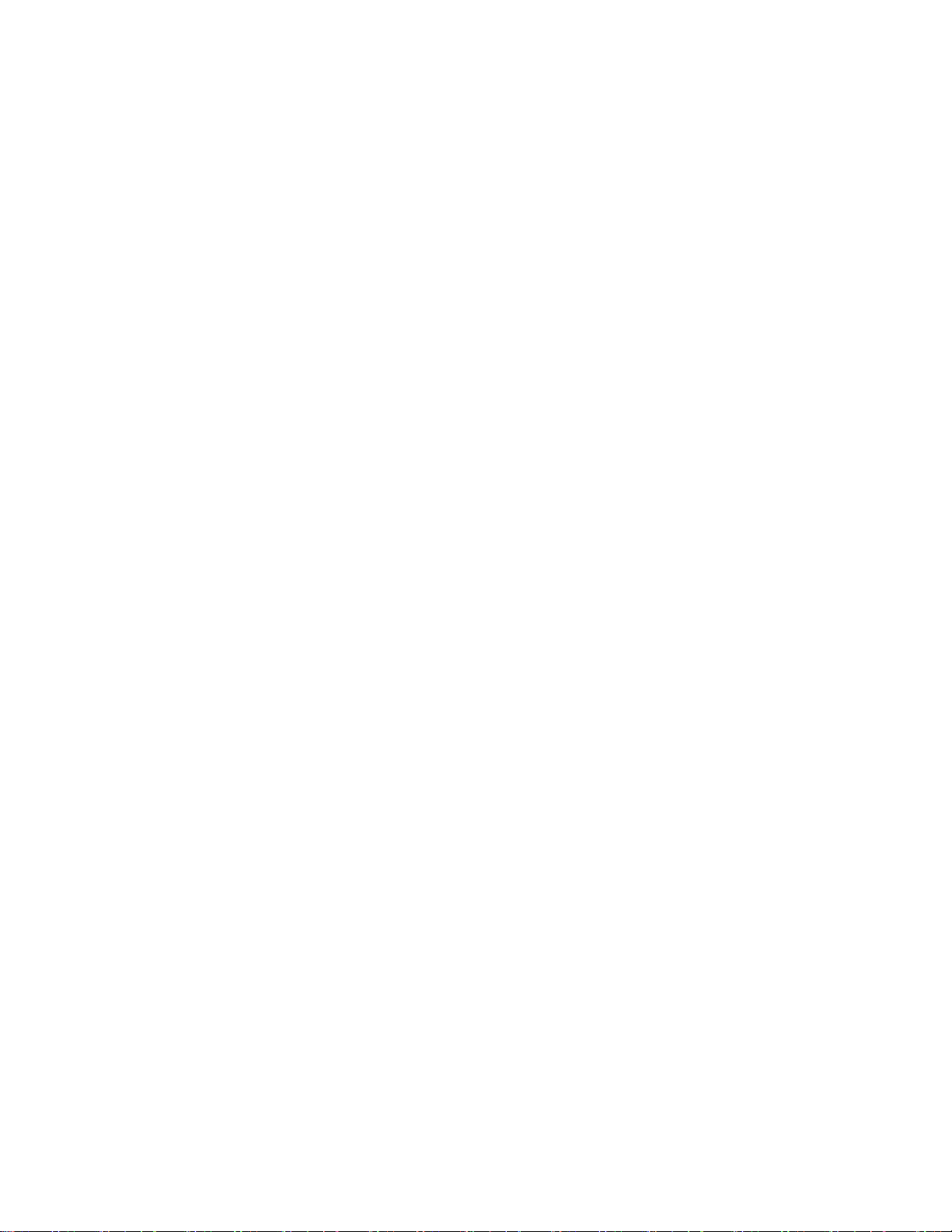
viiiThinkStationP510및P710사용설명서
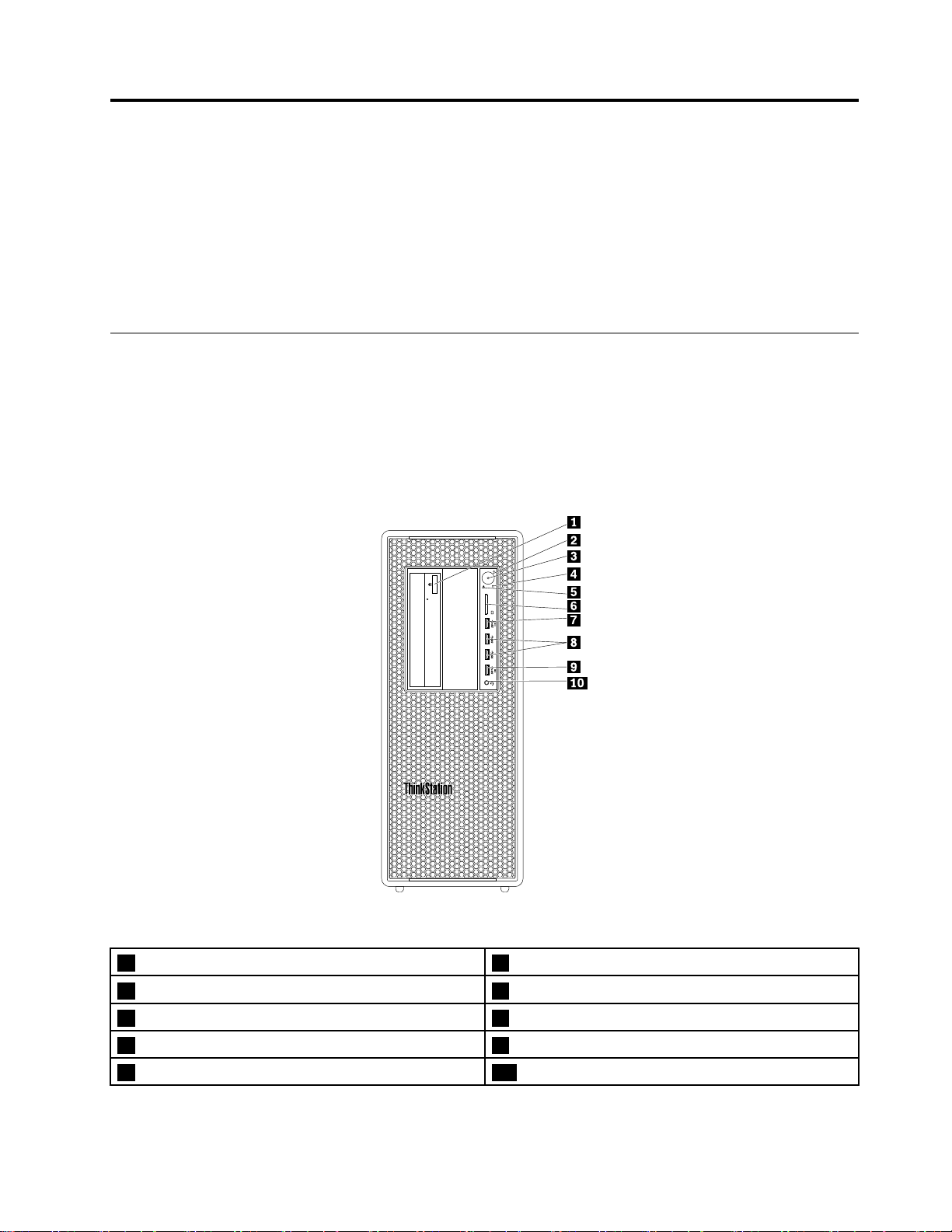
제1장제품개요
이장에는다음주제에대한정보가있습니다.
•"하드웨어위치"1페이지
•"컴퓨터기능"12페이지
•"컴퓨터사양"16페이지
•"프로그램"16페이지
하드웨어위치
이섹션에서는컴퓨터하드웨어의위치에대한정보를제공합니다.
참고:컴퓨터하드웨어는그림과다소차이가있을수있습니다.
앞면
그 림 1. 앞 면 커 넥 터 , 제 어 장 치 및 표 시 등
1광드라이브열림/닫힘버튼(일부모델)2전원버튼
3전원표시등4저장장치드라이브작동표시등
5진단표시등6SD카드슬롯
7진단USB3.0커넥터8USB3.0커넥터(2)
9AlwaysOnUSB3.0커넥터10헤드셋커넥터
©CopyrightLenovo2016,2018
1
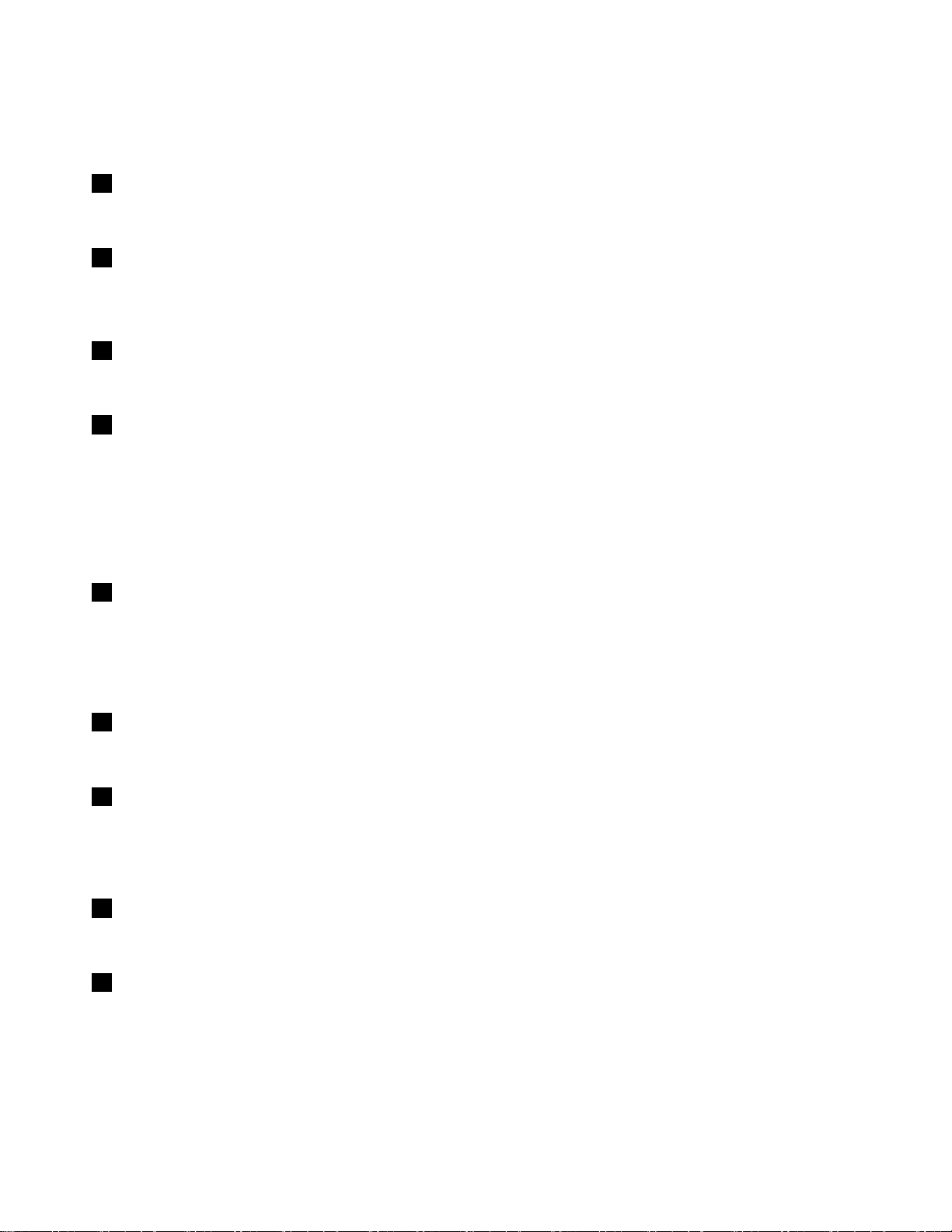
참고:컴퓨터앞면의ThinkStation
®
로고플레이트방향을조정할수있습니다.컴퓨터를옆으로세
우면힘들이지않고로고플레이트를뽑아낼수있습니다.시계반대방향으로90도회전시킨다음,다
시안으로밀어넣으십시오.
1광드라이브열림/닫힘버튼
버튼을눌러서광드라이브의트레이를꺼내거나넣습니다.
2전원버튼
전원버튼을눌러서본컴퓨터를켭니다.컴퓨터가응답하지않는경우,전원버튼을4초이상눌러서컴
퓨터전원을끌수있습니다.
3전원표시등
전원표시등이켜지면컴퓨터가켜져있는것입니다.
4저장장치드라이브작동표시등
이표시등은내부저장장치드라이브(예:하드디스크드라이브또는솔리드스테이트드라이브)
의상태를보여줍니다.
켜짐:저장장치드라이브를사용할준비가된상태입니다.
꺼짐(컴퓨터는켜져있음):데이터가전송되고있지않거나저장장치드라이브가사용중이아닙니다.
5진단표시등
켜짐:진단USB3.0커넥터가표준USB3.0커넥터의기능을수행합니다.
깜빡임:시스템오류가검색되었거나오류관련이벤트로그가진단USB3.0커넥터로부터다운로드
되고있습니다.
6SD카드슬롯
카드의데이터에액세스하거나해당데이터를읽으려면슬롯에SD(SecureDigital)카드를삽입하십시오.
7진단USB3.0커넥터
시스템오류가검색된경우진단표시등이깜박입니다.이경우,커넥터에FAT32로포맷된USB플래
시드라이브를연결하면오류관련로그가진단USB3.0커넥터에서USB플래시드라이브로자동으
로다운로드될수있습니다.
8USB3.0커넥터
이커넥터에USB키보드,마우스,저장장치드라이브또는프린터와같은USB호환장치를연결합니다.
9AlwaysOnUSB3.0커넥터
이커넥터에USB키보드,마우스,저장장치드라이브또는프린터와같은USB호환장치를연결합니다.
전원코드가연결된상태에서는컴퓨터가최대절전모드이거나꺼진경우에도사용자가USB장치를연결
하여충전할수있습니다.AlwaysOnUSB커넥터기능을사용하도록설정하지않은경우,Power
Manager프로그램을열고해당기능을사용설정하십시오.PowerManager프로그램을열려면"컴퓨
터프로그램에액세스"16페이지의내용을참고하십시오.AlwaysOnUSB커넥터를사용하도록설정하
려면PowerManager프로그램의도움말시스템을참고하십시오.
2ThinkStationP510및P710사용설명서
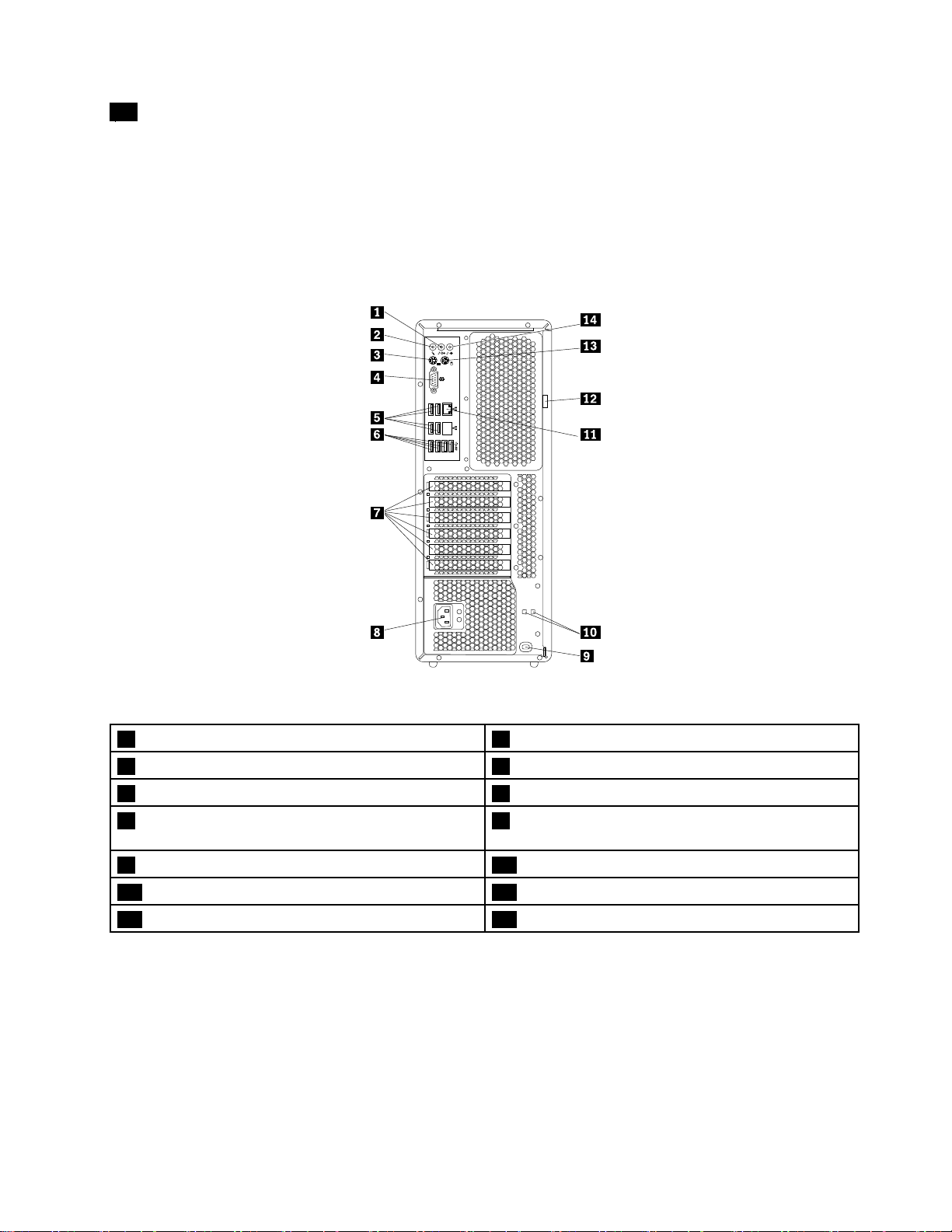
10헤드셋커넥터
헤드셋커넥터를통하여본컴퓨터를헤드셋을연결합니다.
뒷면
컴퓨터뒷면에있는일부커넥터는케이블연결을쉽게할수있도록색상으로구분되어있습니다.
ThinkStationP510
그 림 2. ThinkStation P510 뒷 면 패 널
1오디오라인-아웃커넥터2마이크커넥터
3PS/2키보드커넥터4직렬커넥터
5USB2.0커넥터(4)6USB3.0커넥터(4)
7PCI카드영역(사용가능한PCI카드는모델에따
라다름)
9보안잠금장치슬롯10키중첩슬롯
11이더넷커넥터12자물쇠고리
13PS/2마우스커넥터14오디오라인-인커넥터
8전원코드커넥터
제1장.제품개요3
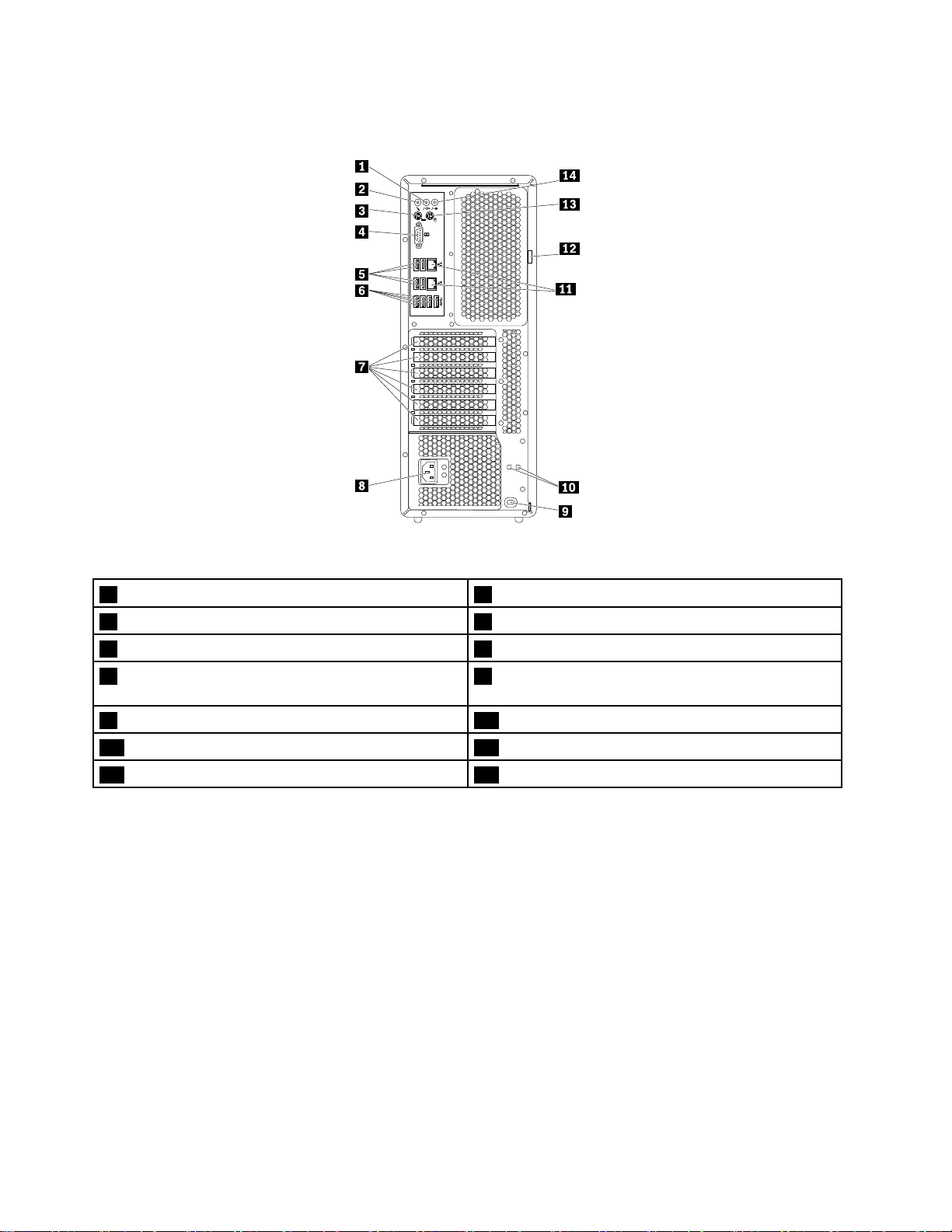
ThinkStationP710
그 림 3. ThinkStation P710 뒷 면 패 널
1오디오라인-아웃커넥터2마이크커넥터
3PS/2키보드커넥터4직렬커넥터
5USB2.0커넥터(4)6USB3.0커넥터(4)
7PCI카드영역(사용가능한PCI카드는모델에따
라다름)
9보안잠금장치슬롯10키중첩슬롯
11이더넷커넥터(2)12자물쇠고리
13PS/2마우스커넥터14오디오라인-인커넥터
8전원코드커넥터
참고:ThinkStationP510및ThinkStationP710컴퓨터모두PCI(PeripheralComponent
Interconnect)카드영역에개별그래픽카드가하나이상설치되어있을수있습니다.컴퓨터모델에
따라그래픽카드에서다음과같은커넥터가제공될수있습니다.
•(DVI)(DigitalVideoInterface)커넥터
•DisplayPort
•MiniDisplayPort
®
커넥터
®
커넥터
DisplayPort커넥터
DisplayPort커넥터에고성능모니터,직접구동모니터또는기타호환가능한장치를연결합니다.
DVI모니터커넥터
DVI모니터커넥터에DVI모니터또는기타호환가능한장치를연결합니다.
4ThinkStationP510및P710사용설명서
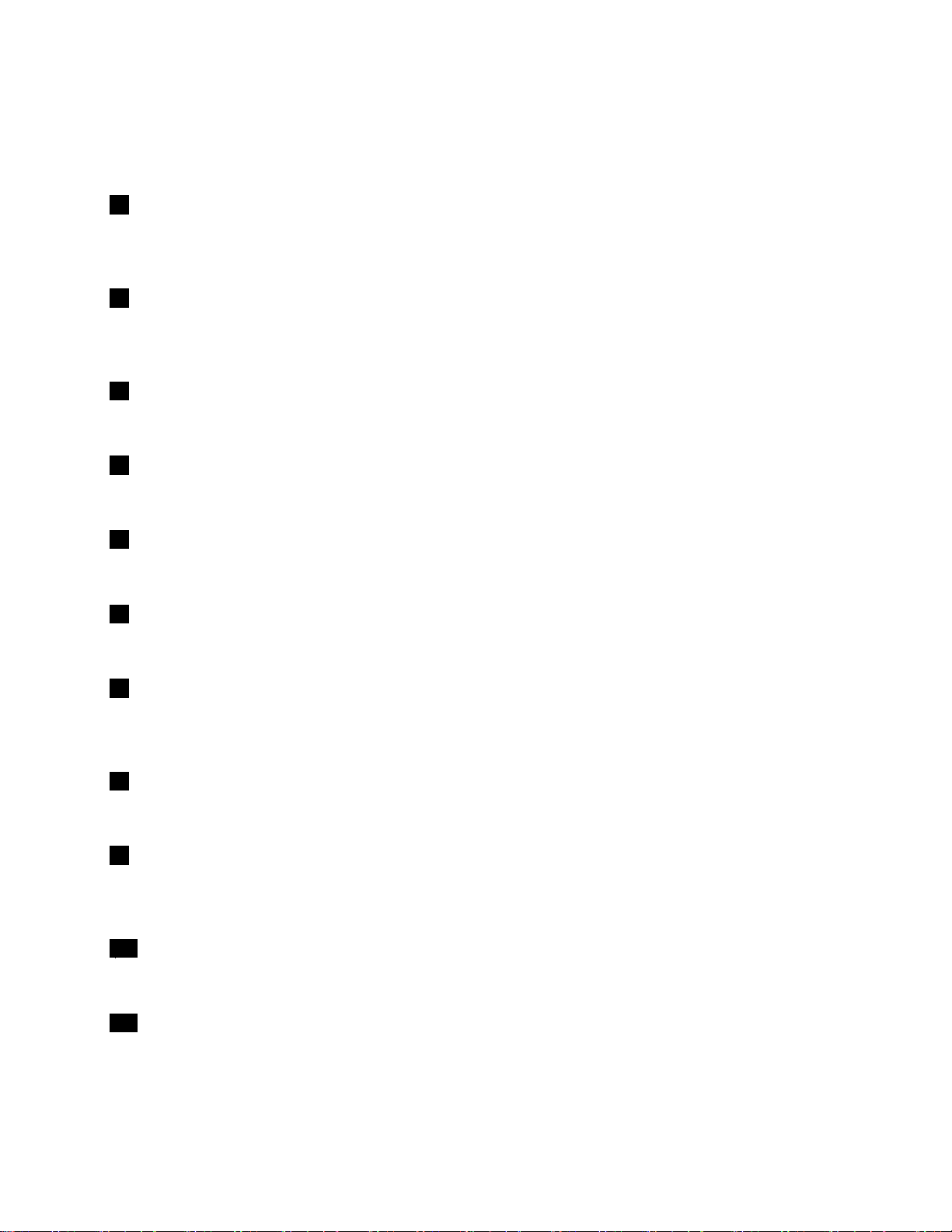
MiniDisplayPort커넥터
MiniDisplayPort커넥터에고성능모니터,직접구동모니터또는기타호환가능한장치를연결합니다.
MiniDisplayPort커넥터는DisplayPort커넥터의소형화된버전입니다.
1오디오라인아웃커넥터
오디오라인-아웃커넥터는컴퓨터에서나온오디오신호를헤드폰과같은외부장치로보내는데사
용됩니다.
2마이크커넥터
사운드를녹음할때나음성인식소프트웨어를사용하는경우에마이크커넥터를통하여본컴퓨터에
마이크를연결합니다.
3PS/2키보드커넥터
PS/2키보드커넥터에PS/2(PersonalSystem/2)키보드를연결합니다.
4직렬커넥터
직렬커넥터에9핀직렬커넥터를사용하는외장모뎀,직렬프린터또는기타장치를연결합니다.
5USB2.0커넥터(4)
이커넥터에USB키보드,마우스,저장장치드라이브또는프린터와같은USB호환장치를연결합니다.
6USB3.0커넥터(4)
이커넥터에USB키보드,마우스,저장장치드라이브또는프린터와같은USB호환장치를연결합니다.
7PCI카드영역(사용가능한PCI카드는모델에따라다름)
컴퓨터의작동성능을향상시키려면이영역에PCI/PCI-Express카드를장착하면됩니다.컴퓨터모델
에따라이영역에이미장착되어있는카드가다를수도있습니다.
8전원코드커넥터
컴퓨터에전원을공급하기위해전원코드를연결합니다.
9보안잠금장치슬롯
본컴퓨터를고정하기위하여보안잠금장치슬롯에Kensington스타일의케이블잠금장치를연결합니
다.자세한정보는"Kensington스타일의케이블잠금장치부착"33페이지을참고하십시오.
10키중첩슬롯
컴퓨터덮개잠금장치와함께제공된키홀더를키중첩슬롯에장착하십시오.
11이더넷커넥터(2)
LAN(LocalAreaNetwork)용이더넷케이블을연결합니다.
참고:컴퓨터를미연방통신위원회(FCC)클래스B제한이내에서작동시키려면카테고리5이더
넷케이블을사용하십시오.
제1장.제품개요5
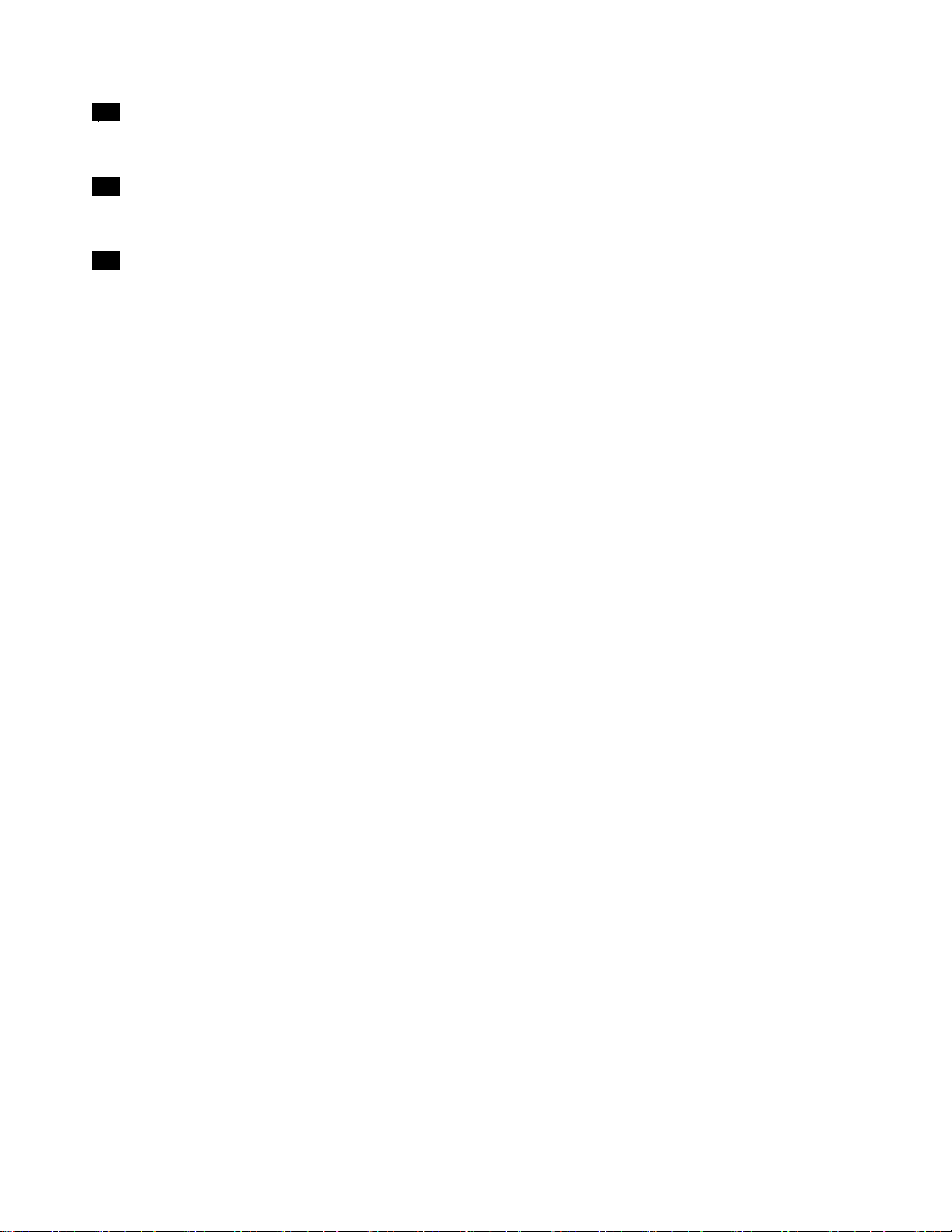
12자물쇠고리
자물쇠를연결하여본컴퓨터를고정하십시오.자세한정보는"컴퓨터덮개잠금"31페이지을참고하십시오.
13PS/2마우스커넥터
PS/2마우스커넥터를사용하는PS/2마우스,트랙볼또는기타포인팅장치를연결합니다.
14오디오라인인커넥터
오디오라인-인커넥터는스테레오시스템과같은외부오디오장치의오디오신호를수신하는데사용
됩니다.외장오디오장치연결시케이블은해당장치의오디오라인-아웃커넥터와컴퓨터의오디오
라인-인커넥터사이에연결됩니다.
6ThinkStationP510및P710사용설명서
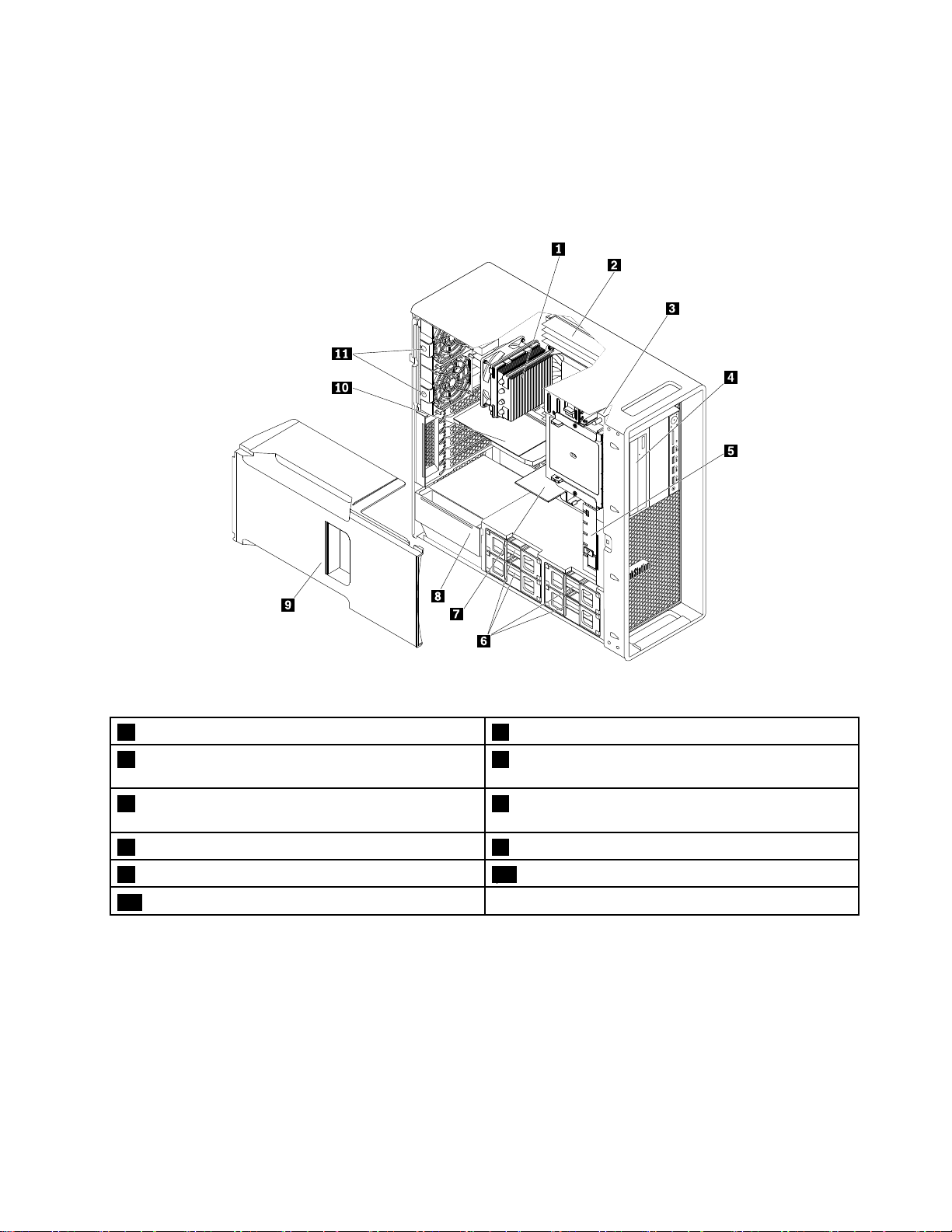
컴퓨터구성요소
참고:
•모델에따라일부컴퓨터는그림과다소차이가있을수있습니다.
•컴퓨터덮개를제거하려면"컴퓨터준비및컴퓨터덮개제거"61페이지의내용을참고하십시오.
그 림 4. 구 성 요 소 위 치
1방열판및팬어셈블리(개수는모델에따라다름)2메모리모듈(용량은모델에따라다름)
3덮개가있는스위치(침입스위치라고도함)4광드라이브,플렉스모듈또는플렉스베이저장장치
엔클로저(용량및조합은모델에따라다름)
5앞면팬어셈블리(일부모델)6하드디스크드라이브,하이브리드드라이브또는솔리
드스테이트드라이브(용량및조합은모델에따라다름)
7Flex어댑터(일부모델)8전원공급장치모듈
9직접냉각공기정류장치10PCI카드(일부모델)
11뒷면팬어셈블리
시스템보드부품
참고:컴퓨터에는다음과같은시스템보드중하나가제공됩니다.
제1장.제품개요7
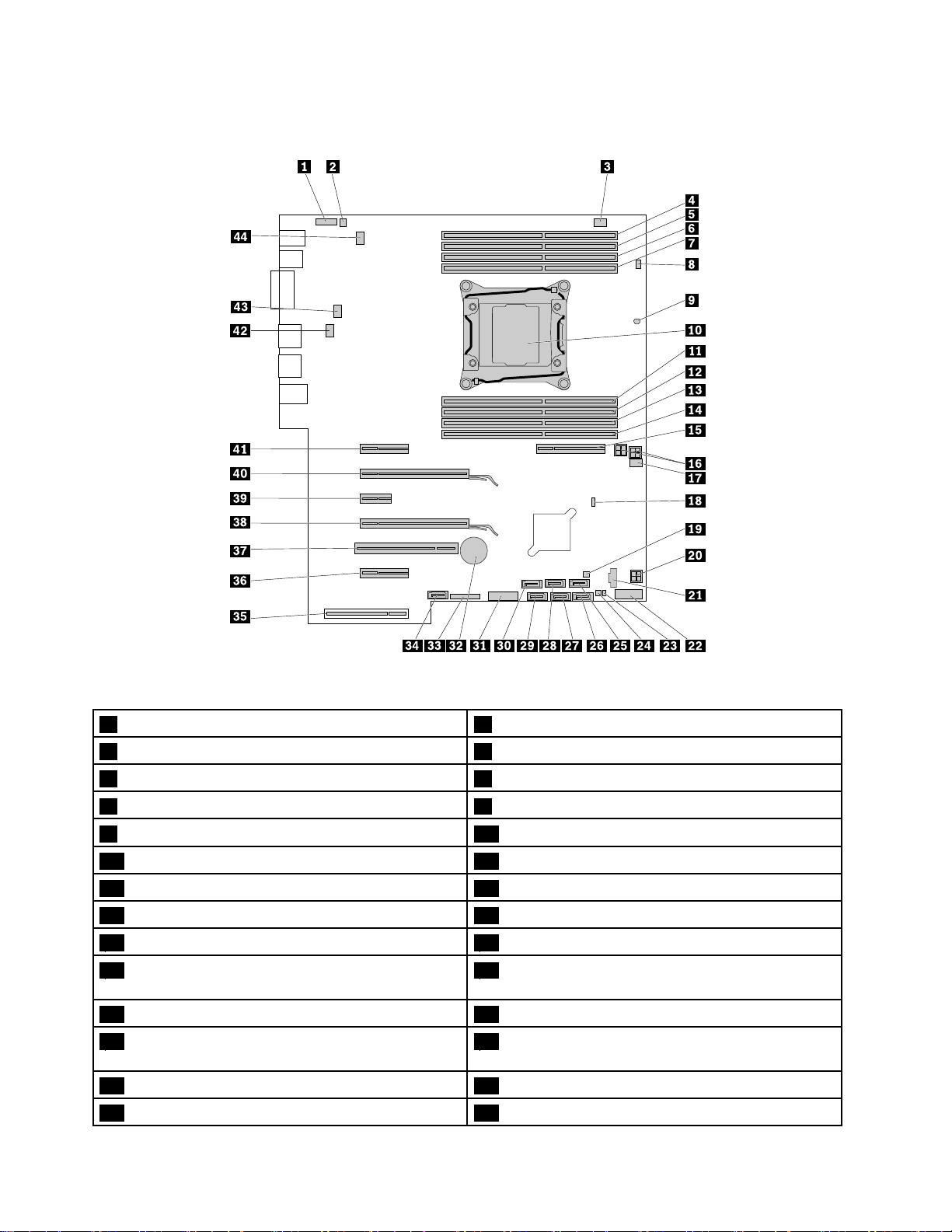
ThinkStationP510
그 림 5. 시 스 템 보 드 에 있 는 부 품 위 치
1앞면오디오커넥터2내장스피커커넥터
3광드라이브팬커넥터4메모리슬롯
5메모리슬롯6메모리슬롯
7메모리슬롯8덮개스위치커넥터
9온도센서10마이크로프로세서
11메모리슬롯12메모리슬롯
13메모리슬롯14메모리슬롯
15Flex어댑터슬롯164핀전원커넥터(2)
17앞면팬커넥터18CMOS리셋점퍼
19앞면액세스저장장치엔클로저컨트롤커넥터
(SATA5커넥터용)
21Thunderbolt™커넥터22앞면USB커넥터
23하드디스크드라이브활동표시등커넥터(9364
RAID카드에서만사용)
25SATA5커넥터26SATA6커넥터
27SATA2커넥터28SATA1커넥터
204핀전원커넥터
24앞면액세스저장장치앤클로저컨트롤커넥터
(SATA6커넥터용)
8ThinkStationP510및P710사용설명서
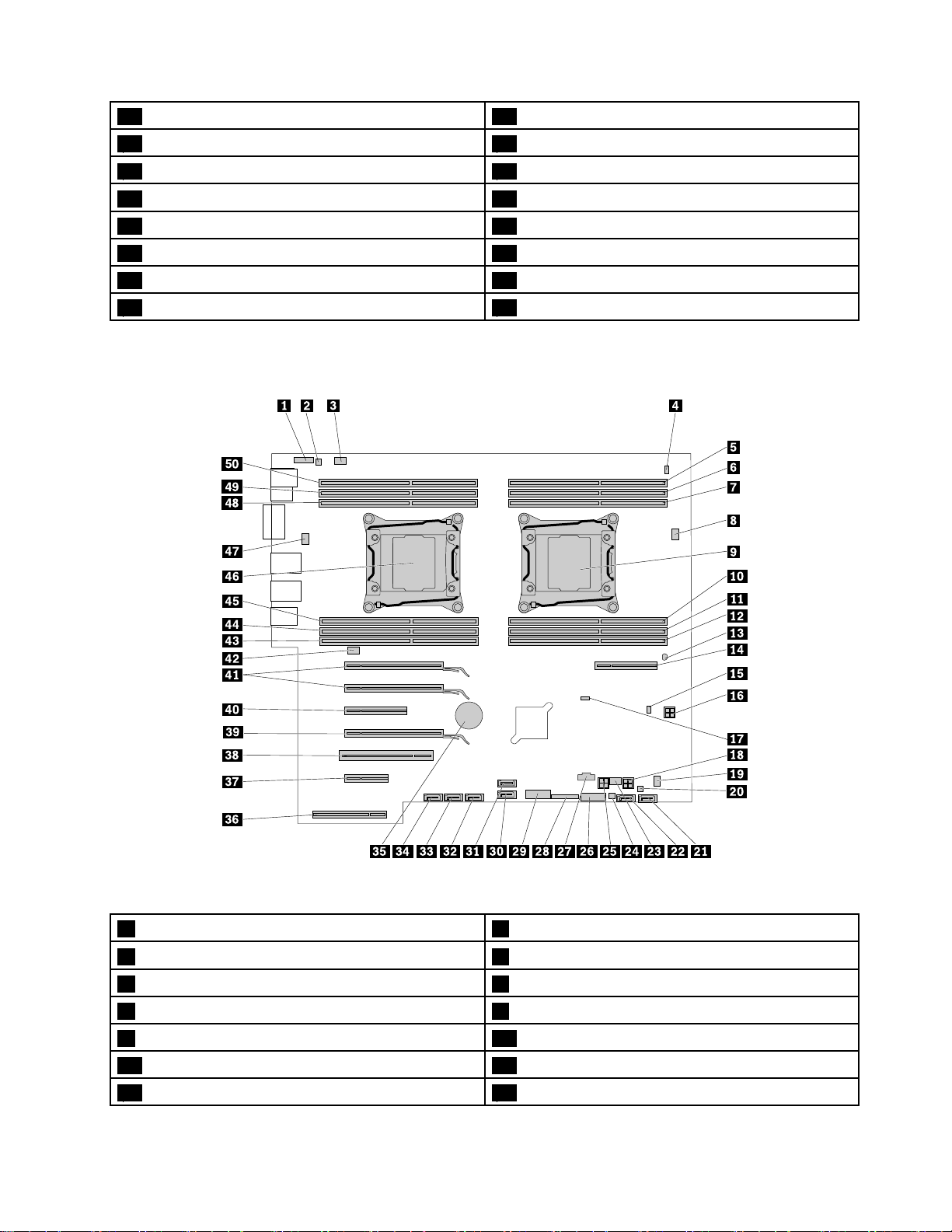
29SATA3커넥터30SATA4커넥터
3129-in-1카드판독기커넥터32배터리
33앞면패널커넥터34eSATA커넥터(일부모델에서사용가능)
35전원공급장치커넥터36PCIExpress2.0x4카드슬롯
37PCI카드슬롯38PCIExpress3.0x16그래픽카드슬롯
39PCIExpress2.0x1슬롯40PCIExpress3.0x16그래픽카드슬롯
41PCIExpress3.0x4카드슬롯42뒷면팬커넥터
43마이크로프로세서팬커넥터44뒷면팬커넥터
ThinkStationP710
그 림 6. 시 스 템 보 드 에 있 는 부 품 위 치
1앞면오디오커넥터2내장스피커커넥터
3뒷면팬커넥터4덮개스위치커넥터(일부모델)
5메모리슬롯6메모리슬롯
7메모리슬롯8마이크로프로세서팬커넥터1
9마이크로프로세서110메모리슬롯
11메모리슬롯12메모리슬롯
13온도센서14Flex어댑터슬롯
제1장.제품개요9
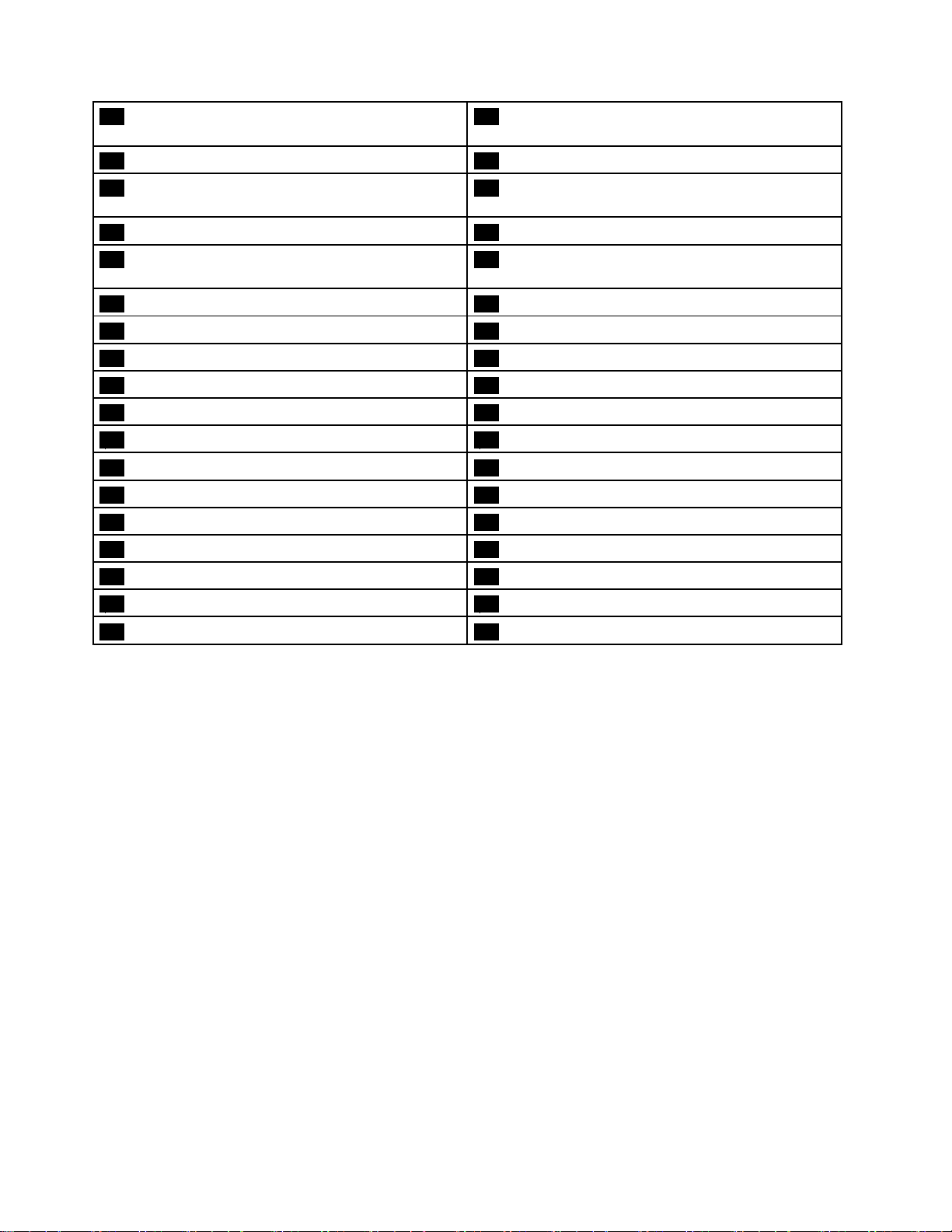
15내부저장장치디스크드라이브활동표시등커넥터
(9364RAID카드에서만사용)
17CMOS리셋점퍼184핀전원커넥터
19광드라이브팬커넥터20앞면액세스저장장치앤클로저컨트롤커넥터
21SATA6커넥터22SATA5커넥터
23앞면팬커넥터24앞면액세스저장장치앤클로저컨트롤커넥터
254핀전원커넥터2629-in-1카드판독기커넥터
27Thunderbolt커넥터28앞면패널커넥터
29앞면USB커넥터3.030SATA4커넥터
31eSATA커넥터32SATA3커넥터
33SATA2커넥터34SATA1커넥터
35배터리36전원공급장치커넥터
37PCIExpress2.0x4카드슬롯38PCI카드슬롯
39PCIExpress3.0x16그래픽카드슬롯40PCIExpress3.0x8슬롯
41PCIExpress3.0x16그래픽카드슬롯(2)42뒷면팬커넥터
43메모리슬롯44메모리슬롯
164핀전원커넥터
(SATA6커넥터용)
(SATA5커넥터용)
45메모리슬롯46마이크로프로세서2
47마이크로프로세서팬커넥터248메모리슬롯
49메모리슬롯50메모리슬롯
내장드라이브
내장드라이브는컴퓨터가데이터를읽고저장하는데사용하는장치입니다.저장용량을늘리고컴퓨
터에서다른유형의미디어를읽을수있도록컴퓨터에드라이브를추가할수있습니다.내장드라
이브는베이에설치됩니다.
내장드라이브를장착또는교체할때는각베이에설치할수있는드라이브의유형및크기를파악하고필
요한케이블을바르게연결하는것이중요합니다.컴퓨터의내장드라이브를장착또는교체하는방법에대
한지시사항은제7장"하드웨어설치또는교체"61페이지의해당섹션을참고하십시오.
10ThinkStationP510및P710사용설명서
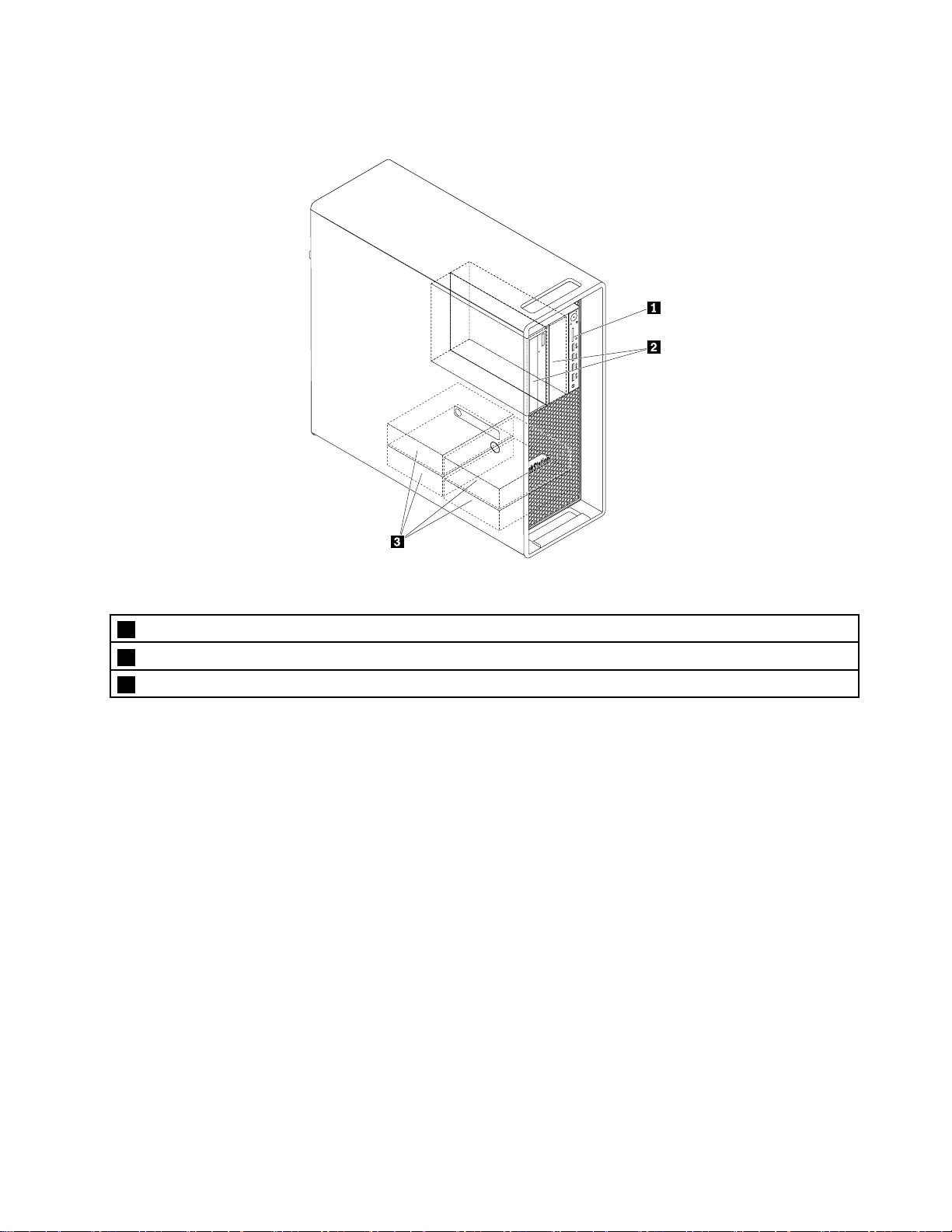
다음그림은드라이브베이의위치를보여줍니다.
그 림 7. 드 라 이 브 베 이 위 치
1카드판독기(SD카드용)
2광드라이브베이(2)(광드라이브,플렉스모듈또는플렉스베이저장장치엔클로저용)
3저장장치드라이브베이(4)(하드디스크드라이브,하이브리드드라이브또는솔리드스테이트드라이브용)
제1장.제품개요11
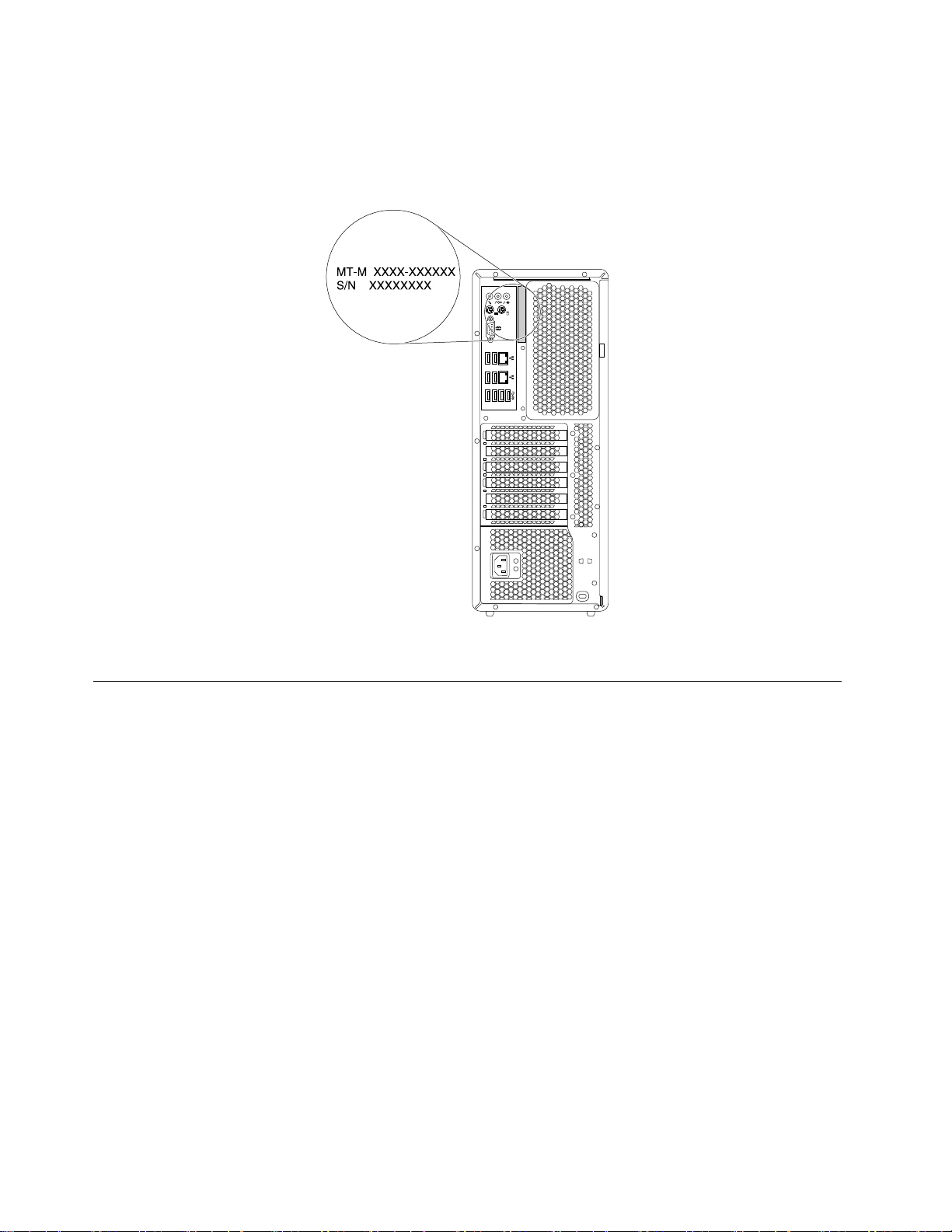
시스템유형및모델레이블
시스템유형및모델레이블에따라컴퓨터를구분할수있습니다.시스템유형및모델정보는Lenovo에
서제공하는서비스를신속하게제공받기위해필요합니다.
그 림 8. 시 스 템 유 형 및 모 델 레 이 블
컴퓨터기능
특정컴퓨터모델의경우일부기능이다르거나적용되지않을수도있습니다.
컴퓨터정보
•컴퓨터의기본정보(마이크로프로세서및메모리정보등)를보려면다음을수행하십시오.
1.시작버튼을클릭하여시작메뉴를엽니다.
2.Microsoft
–Windows7의경우:컴퓨터를마우스오른쪽버튼으로클릭한다음속성을클릭하십시오.
–Windows10의경우:설정➙시스템➙정보를클릭하십시오.
•컴퓨터의장치(광드라이브및네트워크어댑터등)에대한자세한정보를보려면다음을수행하십시오.
1.Windows버전에따라다음중하나를수행하십시오.
–Windows7의경우:시작버튼을클릭하여시작메뉴를엽니다.컴퓨터를마우스오른쪽버
튼으로클릭한다음속성을클릭하십시오.
–Windows10의경우:시작버튼을마우스오른쪽버튼으로클릭하여시작컨텍스트메뉴
를엽니다.
2.장치관리자를클릭하십시오.
3.장치속성을보려면장치관리자에서장치를찾아서더블클릭하십시오.프롬프트가나타나
면관리자암호를입력하거나확인하십시오.
®
Windows
®
운영체제버전에따라다음중하나를수행하십시오.
12ThinkStationP510및P710사용설명서
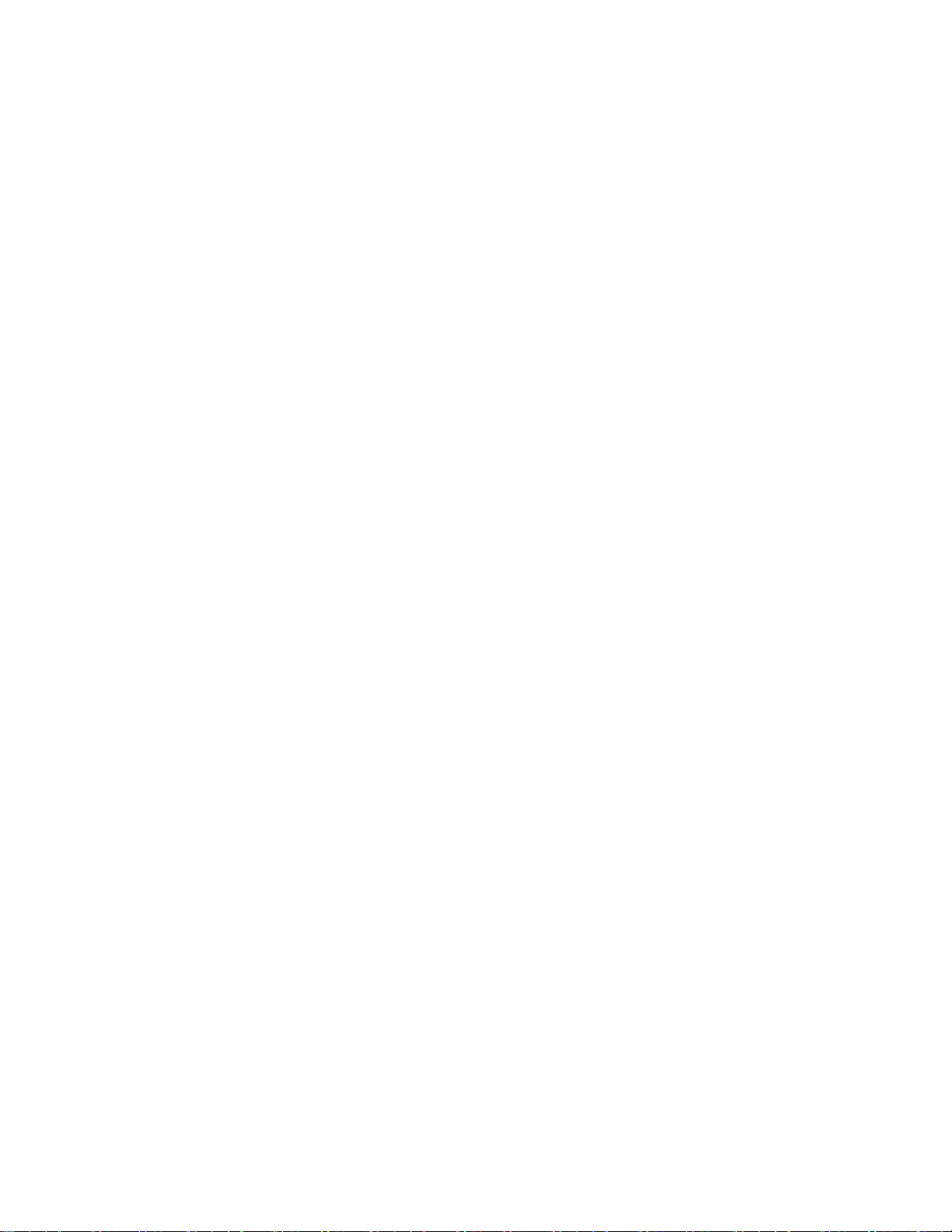
메모리
•ThinkStationP510의경우:최대여덟개의DDR4ECCUDIMM(DoubleDataRate4
ErrorCorrectionCodeUnbufferedDualInlineMemoryModule)또는DDR4ECC
RDIMM(RegisteredDIMM)
•ThinkStationP710의경우:최대12개의DDR4ECCUDIMM또는DDR4ECCRDIMM.
자세한정보는"메모리모듈"139페이지을참고하십시오.
내장드라이브
컴퓨터는다음저장장치드라이브를지원합니다.
•SD카드
•하드디스크드라이브
•하이브리드드라이브(일부모델에서사용가능)
•광드라이브(일부모델에서사용가능)
•솔리드스테이트드라이브(일부모델에서사용가능)
저장장치드라이브공간의크기를보려면다음과같이하십시오.
1.Windows버전에따라다음중하나를수행하십시오.
•Windows7의경우:시작버튼을클릭하여시작메뉴를엽니다.컴퓨터를마우스오른쪽버튼으로
클릭한다음관리를클릭하십시오.
•Windows10의경우:시작버튼을마우스오른쪽버튼으로클릭하여시작컨텍스트메뉴를엽니다.
2.디스크관리를클릭하고화면의지시사항을따르십시오.
비디오기능
•개별그래픽카드를위한시스템보드의PCIExpressx16그래픽카드슬롯
•개별그래픽카드의비디오커넥터
–DVI커넥터(일부모델에서사용가능)
–DisplayPort커넥터(일부모델에서사용가능)
–MiniDisplayPort커넥터(일부모델에서사용가능)
오디오기능
통합형오디오컨트롤러는컴퓨터의다음커넥터및장치를지원합니다.
•오디오라인-인커넥터
•오디오라인-아웃커넥터
•헤드셋커넥터
•내장스피커
•마이크커넥터
입/출력(I/O)기능
•100/1000Mbps이더넷커넥터
•9핀직렬커넥터
•오디오커넥터(오디오라인-인커넥터,오디오라인-아웃커넥터,마이크커넥터및헤드셋커넥터)
•디스플레이커넥터(그래픽카드에따라다름-DisplayPort커넥터,DVI커넥터및Mini
DisplayPort커넥터)
제1장.제품개요13
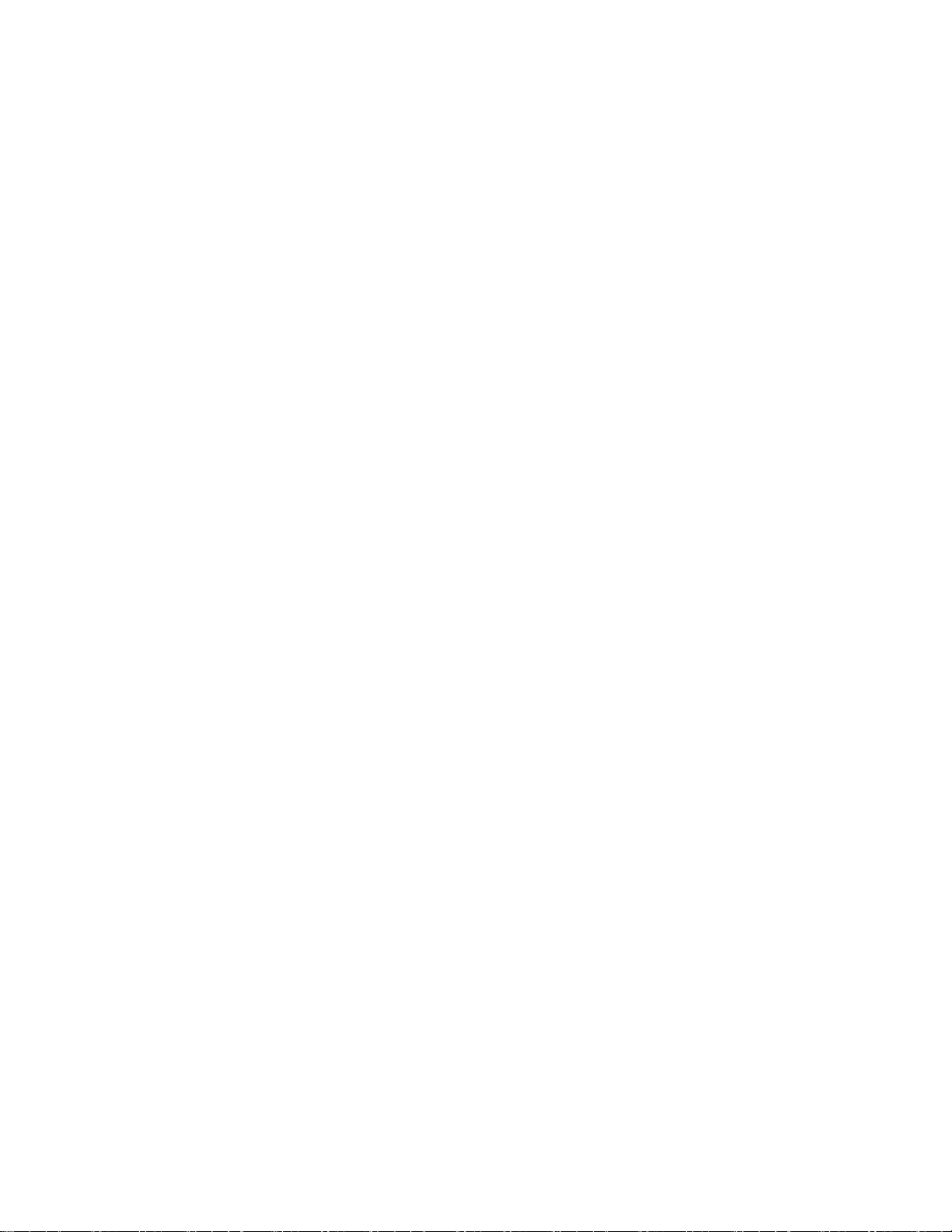
•PS/2키보드커넥터
•PS/2마우스커넥터
•USB커넥터
자세한정보는"앞면"1페이지및"뒷면"3페이지의내용을참조하십시오.
확장
•SD카드슬롯
•하드디스크드라이브베이
•Flex어댑터슬롯
•메모리슬롯
•광드라이브베이
•PCI카드슬롯
•PCIExpressx1카드슬롯(ThinkStationP510전용)
•PCIExpressx4카드슬롯
•PCIExpressx8카드슬롯
•PCIExpressx16그래픽카드슬롯
자세한정보는"내장드라이브"10페이지및"시스템보드부품"7페이지의내용을참조하십시오.
전원공급장치
컴퓨터에는다음과같은전원공급장치중하나가함께제공됩니다.
•490W자동감지전원공급장치
•650W자동감지전원공급장치
•850W자동감지전원공급장치
무선기능
컴퓨터모델에따라다음과같은무선기능을지원합니다.
•무선LAN
•Bluetooth
시스템관리기능
•POST하드웨어테스트결과저장기능
•DMI(시스템관리인터페이스)
시스템관리인터페이스에서는프로세서유형,설치날짜,연결된프린터및주변장치,전원공급,
유지보수히스토리등모든컴퓨터정보를확인할수있습니다.
•ErPLPS준수모드
ErP(에너지관련제품지침)LPS(최저전원상태)준수모드를활성화하여컴퓨터가절전모드또
는꺼짐모드일때전력소비를줄일수있습니다.자세한정보는"ErPLPS준수모드사용또는사
용중지"38페이지을참고하십시오.
•ISM(Intel
®
StandardManageability)
IntelStandardManageability는기업에서저렴한비용으로간편하게컴퓨터를모니터링,유지
보수,업데이트,업그레이드및복구할수있도록컴퓨터에특정기능을구축하는하드웨어및펌웨
어기술입니다.
14ThinkStationP510및P710사용설명서
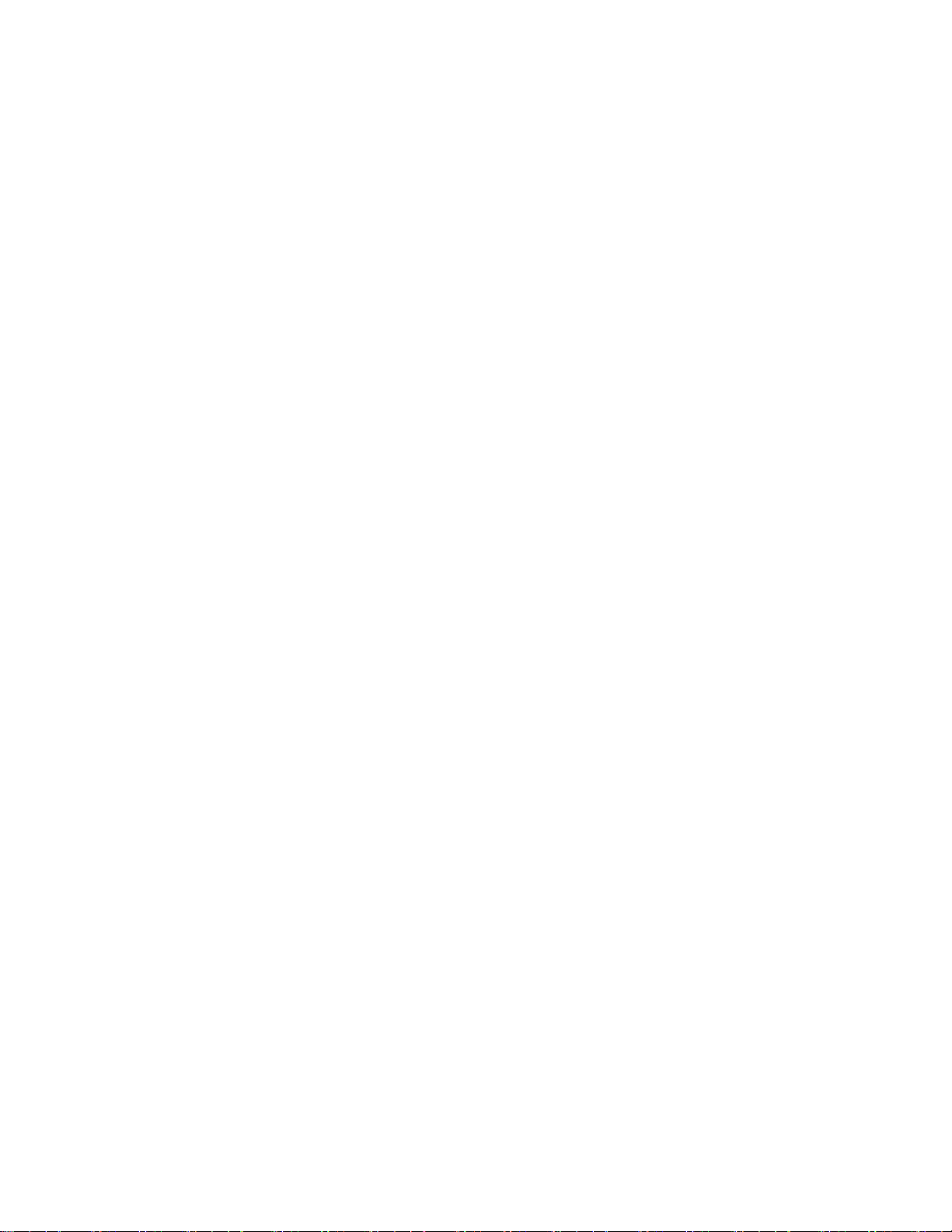
•IntelAMT(ActiveManagementTechnology)
IntelAMT(ActiveManagementTechnology)는기업에서저렴한비용으로간편하게컴퓨터
를모니터링,유지보수,업데이트,업그레이드및복구할수있도록해주는하드웨어및펌웨어기
반기술입니다.
•IntelRSTe(RapidStorageTechnologyenterprise)
IntelRSTe구성유틸리티를사용하면특정Intel칩셋시스템보드가장착된컴퓨터에서
RAID(RedundantArrayofIndependentDisks)를구성할수있습니다.이경우SATA(Serial
AdvancedTechnologyAttachment)장치가설치된컴퓨터에서RAID레벨0,1,5및10이지
원됩니다.
•PrebootExecutionEnvironment(PXE)
PrebootExecutionEnvironment에서는네트워크인터페이스를사용하여컴퓨터가하드디스크드
라이브등의독립데이터저장장치또는설치된운영체제로시작할수있도록합니다.
•SM(SystemManagement)BIOS및SM소프트웨어
SMBIOS사양은사용자또는응용프로그램에서문제의컴퓨터에대해상세정보를저장하거나검색
할수있는BIOS의데이터구조및액세스방식을정의합니다.
•WOL(WakeonLAN)
WakeonLAN은이더넷컴퓨터네트워크표준으로,컴퓨터가네트워크메시지에의해켜지거
나활성화되도록합니다.일반적으로이네트워크메시지는같은근거리통신망(LAN)내다른컴
퓨터에서실행되는프로그램에서발송됩니다.
•WMI(WindowsManagementInstrumentation)
WindowsManagementInstrumentation은WindowsDriverModel의확장기능입니다.이기
능은정보및알림을제공하는구성요소가설치된운영체제인터페이스를제공합니다.
보안기능
•장치의사용가능및불가능설정
•USB커넥터개별사용가능또는사용불가능설정
•백신프로그램
•펌웨어에포함된ComputraceAgent소프트웨어
•덮개인식스위치커넥터(침입인식스위치커넥터라고도함)
•본컴퓨터의무단사용을방지하기위한BIOS암호및Windows계정
•지문인증(일부모델에해당)
•방화벽
•IntelBIOSguard
•시동순서제어
•키보드또는마우스없이시동
•컴퓨터덮개잠금장치지원
•Kensington스타일의케이블잠금장치지원
•자물쇠지원
•TPM(TrustedPlatformModule)
자세한정보는제4장"보안"31페이지을참고하십시오.
제1장.제품개요15
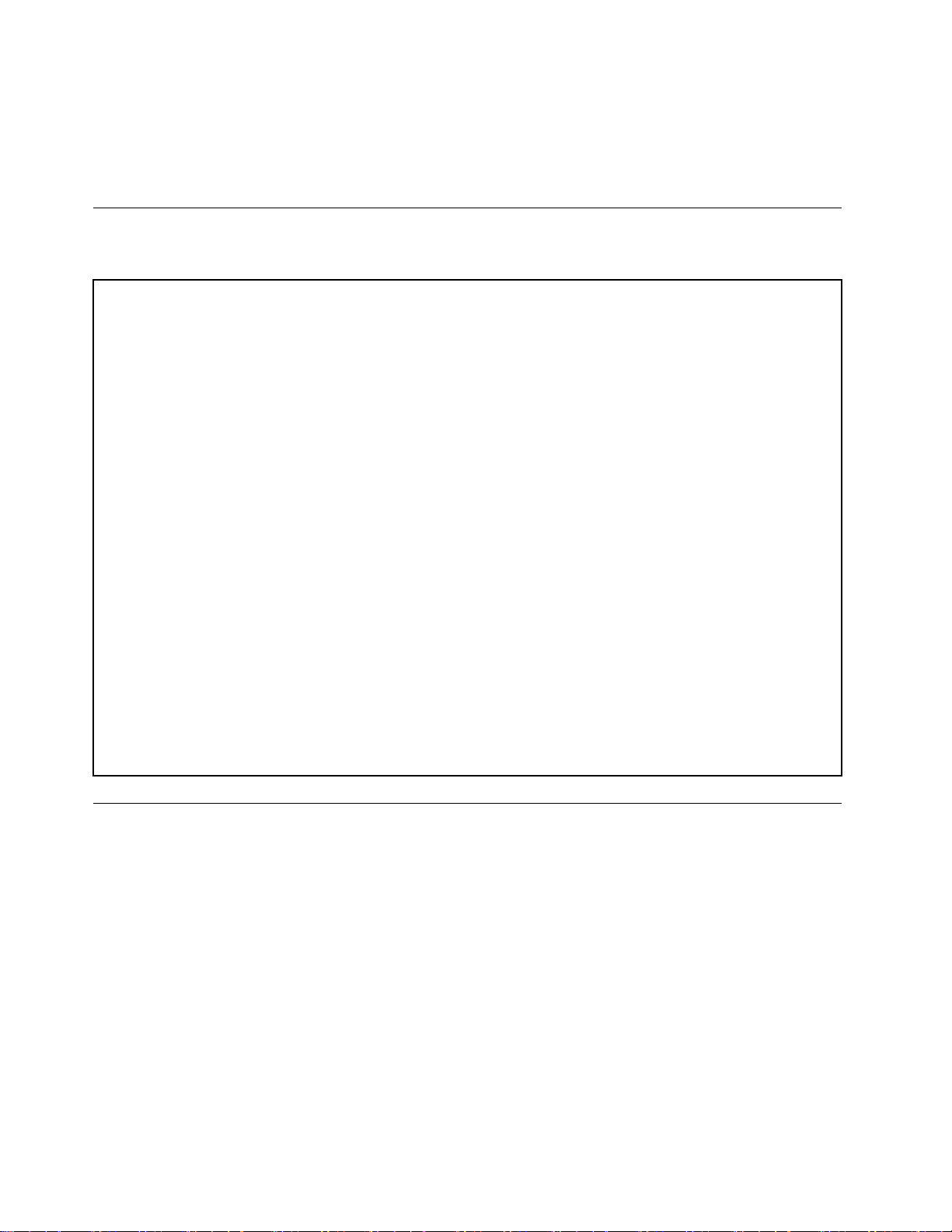
기본설치된운영체제
컴퓨터에는Windows7또는Windows10운영체제가기본설치되어있습니다.컴퓨터와호환되는것
으로Lenovo에서인정하는추가운영체제가있을수있습니다.특정운영체제가호환성테스트를받았는
지확인하려면해당운영체제제공업체의웹사이트를확인하십시오.
컴퓨터사양
이섹션에는컴퓨터의실제사양에대한정보가있습니다.
크기
너비:175mm(6.89인치)
높이:446mm(17.56인치)
깊이:485mm(19.09인치)
무게
최대구성:24kg(52.91lb)
환경
•대기온도:
작동:10°C(50°F)~35°C(95°F)
구매시제공된제품상자에보관:-40°C(-40°F)~60°C(140°F)
상자를제거하고보관:-10°C(14°F)~60°C(140°F)
•습도:
작동:10%~80%(비응축)
보관:10%~90%(비응축)
•고도:
작동:-15.2m(-50ft)~3,048m(10,000ft)
보관:-15.2m(-50ft)~10,668m(35,000ft)
전기입력
입력전압:100~240VAC
입력주파수:50/60Hz
프로그램
이섹션에서는컴퓨터의프로그램에대한정보를제공합니다.
컴퓨터프로그램에액세스
참고:Windows7의경우,컴퓨터모델에따라일부Lenovo프로그램이설치준비가되어있는경우가
있으므로수동으로설치해야합니다.수동설치후해당프로그램에액세스하고이를사용할수있습니다.
컴퓨터에있는프로그램에액세스하려면다음중하나를수행하십시오.
•Windows검색에서,
1.Windows버전에따라다음중하나를수행하십시오.
–Windows7의경우:시작버튼을클릭하여시작메뉴를연다음프로그램이름을검색상자
에입력합니다.
–Windows10의경우:프로그램이름을시작버튼옆에있는검색상자에입력합니다.
16ThinkStationP510및P710사용설명서
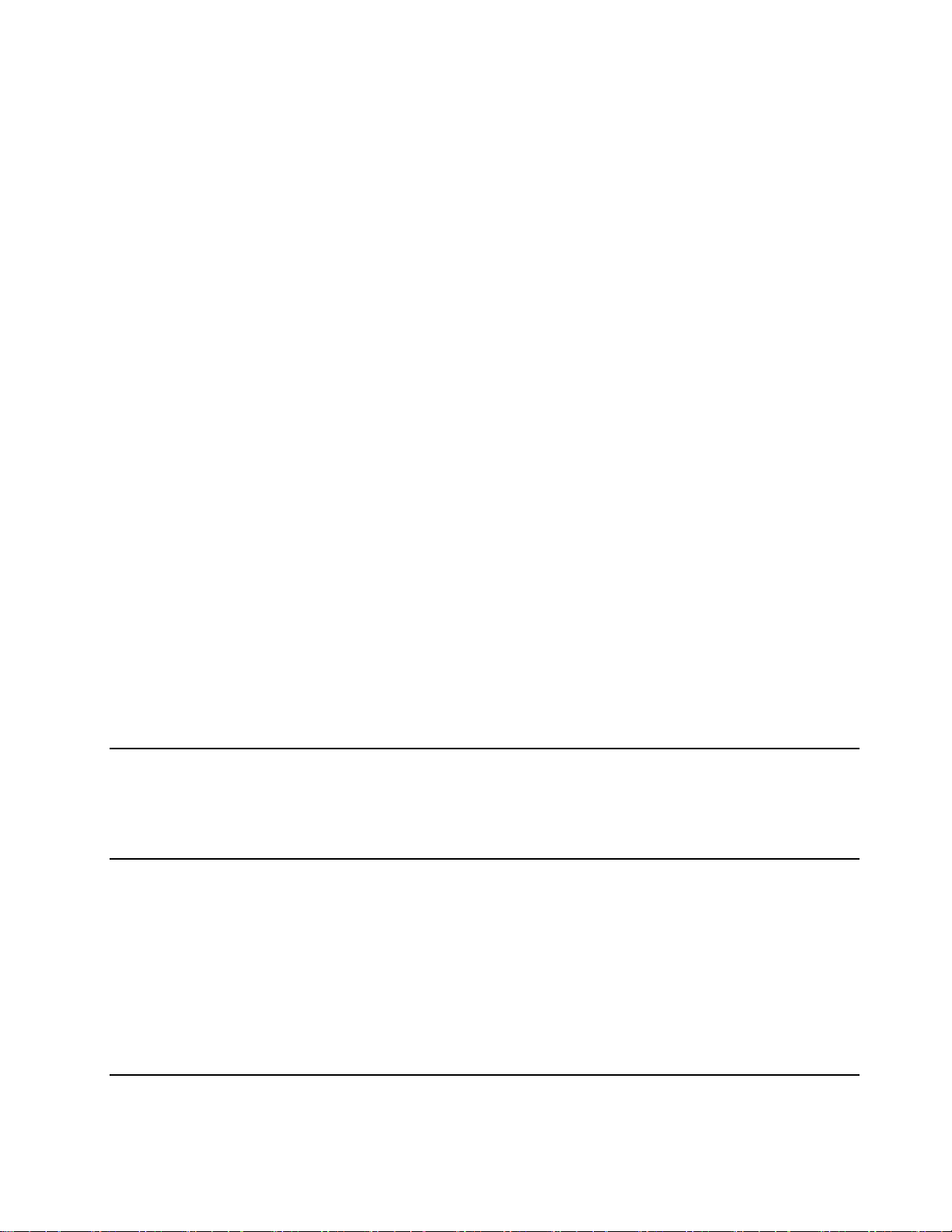
2.검색결과에서원하는프로그램의이름을클릭하여실행합니다.
•시작메뉴또는제어판에서,
1.Windows버전에따라다음중하나를수행하십시오.
–Windows7의경우:시작버튼을클릭하여시작메뉴를엽니다.프로그램이름이표시되지않으
면모든프로그램을클릭하여프로그램목록을표시합니다.그런다음,원하는프로그램을실행
하려면해당프로그램의이름을클릭합니다.
–Windows10의경우:시작버튼을클릭하여시작메뉴를엽니다.그런다음,원하는프로그램을
실행하려면해당프로그램의이름을클릭합니다.
2.시작메뉴에프로그램이름이표시되지않으면제어판에서프로그램에액세스하십시오.
a.시작버튼을클릭하여시작메뉴를엽니다.
b.Windows버전에따라다음중하나를수행하십시오.
–Windows7의경우:제어판을클릭합니다.
–Windows10의경우:Windows시스템➙제어판을클릭합니다.
c.큰아이콘또는작은아이콘으로제어판을보고원하는프로그램의이름을클릭하여실행
하십시오.
설치할준비가된프로그램설치(Windows7전용)
Windows7운영체제에서설치할준비가된프로그램을설치하려면다음과같이하십시오.
1.LenovoThinkVantage
섹션을참조하십시오.
2.프로그램아이콘을보려면보기➙타일을클릭합니다.
3.원하는프로그램의아이콘위치를확인하려면비활성상태의아이콘아래에있는지시사항을따르십시
오.그런다음설치할프로그램의아이콘을더블클릭하십시오.
®
Tools프로그램을엽니다."컴퓨터프로그램에액세스"16페이지
Lenovo프로그램소개
이섹션에서는운영체제에서사용가능한주요Lenovo프로그램에대한정보를제공합니다.
참고:컴퓨터모델에따라다음프로그램중일부를사용하지못할수도있습니다.
FingerprintManagerPro또
는ThinkVantageFingerprint
Software
(Windows7)
LenovoCompanion
(Windows10)
FingerprintManagerPro또는ThinkVantageFingerprint
Software프로그램을이용하면지문판독기를사용할수있습니다.일
부키보드에제공되는내장지문인식장치를통해사용자의지문을등록
하여시동암호,하드디스크암호및Windows암호와연동할수있습니
다.따라서,지문인증은암호를대신할수있으며간단하고안전한사용자
액세스를가능하게합니다.
컴퓨터의최고기능및성능은액세스하고이해하기가편해야합니다.
LenovoCompanion이바로그렇습니다.다음작업을수행하려면
LenovoCompanion을사용하십시오.
•컴퓨터의성능을최적화하고상태를모니터링하며업데이트를관리합니다.
•사용설명서에액세스하고보증상태를확인하며컴퓨터에맞게설정
된보조프로그램을봅니다.
•사용방법관련기사를읽고,Lenovo포럼을살펴보고,믿을만한출처
의최신기술뉴스,기사및블로그내용을접합니다.
LenovoCompanion은컴퓨터로할수있는작업에대해자세히알려주는
Lenovo관련내용으로가득차있습니다.
제1장.제품개요17
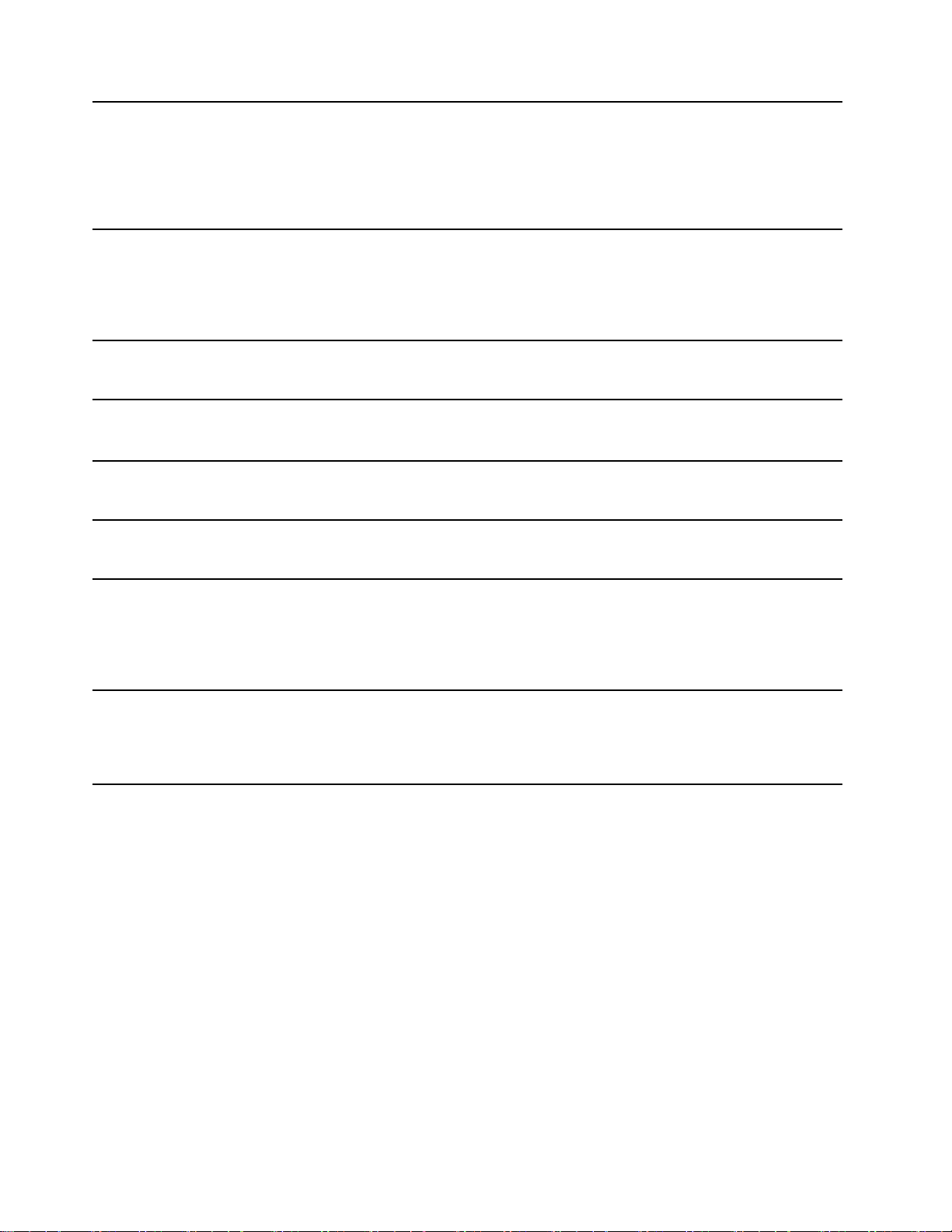
LenovoPCExperience
(Windows7)
LenovoID
(Windows10)
LenovoPowerENGAGE
(Windows7)
LenovoSolutionCenter
(Windows7및Windows10)
LenovoThinkVantageTools
(Windows7)
RecoveryMedia
(Windows7)
SystemUpdate
(Windows7)
ThinkStationDiagnostics
(Windows7및Windows10)
이프로그램은쉽게액세스할수있는다양한프로그램을제공하여작업을
보다쉽고안전하게처리할수있도록도와줍니다.
참고:모든프로그램목록이나검색상자에서는이프로그램을찾을수없습
니다.이프로그램에액세스하려면제어판으로이동하십시오.범주를통해
제어판을보고하드웨어및소리➙장치및프린터를클릭한다음,사용자의
컴퓨터이름으로된장치를더블클릭하십시오.
LenovoID프로그램을사용하면사용자의LenovoID를만들고관리할
수있습니다.LenovoID를사용하여계정하나로모든Lenovo서비스에
연결할수있습니다.빠르고간단한인증을위해LenovoID를사용하시고
인증후에는Lenovo가제공하는각종서비스를마음껏즐기십시오.이러한
서비스로는온라인쇼핑,앱다운로드,장치지원개인설정,특별프로모션
기회,LenovoForums(Lenovo포럼)등이있습니다.
LenovoPowerENGAGE프로그램에서는전원관리기능을제공합니다.
LenovoSolutionCenter프로그램을통해컴퓨터문제를해결할수있습
니다.이프로그램에는진단테스트,시스템정보수집,보안상태및지원
정보는물론,시스템성능을최대로사용하기위한힌트와팁도있습니다.
LenovoThinkVantageTools프로그램을사용하면다양한도구에쉽게
액세스하여더쉽고안전하게작업을수행할수있습니다.
RecoveryMedia프로그램을사용하면하드디스크드라이브의내용을공
장기본설정으로복원할수있습니다.
SystemUpdate프로그램은장치드라이버업데이트,소프트웨어업데이
트및BIOS업데이트와같이컴퓨터의시스템업데이트에대한일반적인
액세스권한을제공합니다.이프로그램은LenovoHelpCenter에서컴퓨
터에필요한새로운업데이트의정보를수집하여다운로드및설치하려는업
데이트를정렬하고표시합니다.어느업데이트를다운로드하여설치할것
인지는전적으로사용자가결정할수있습니다.
ThinkStationDiagnostics를사용하여컴퓨터문제에대한원인과해
결방법을찾을수있습니다.이프로그램은실시간하드웨어진단모니
터링기능에의해혹시문제가검색되는경우사용자에게이를알립니다.
또한,이프로그램은문제에대한세부정보를제공하고가능한원인을
분석하며해결방법을제시합니다.
18ThinkStationP510및P710사용설명서
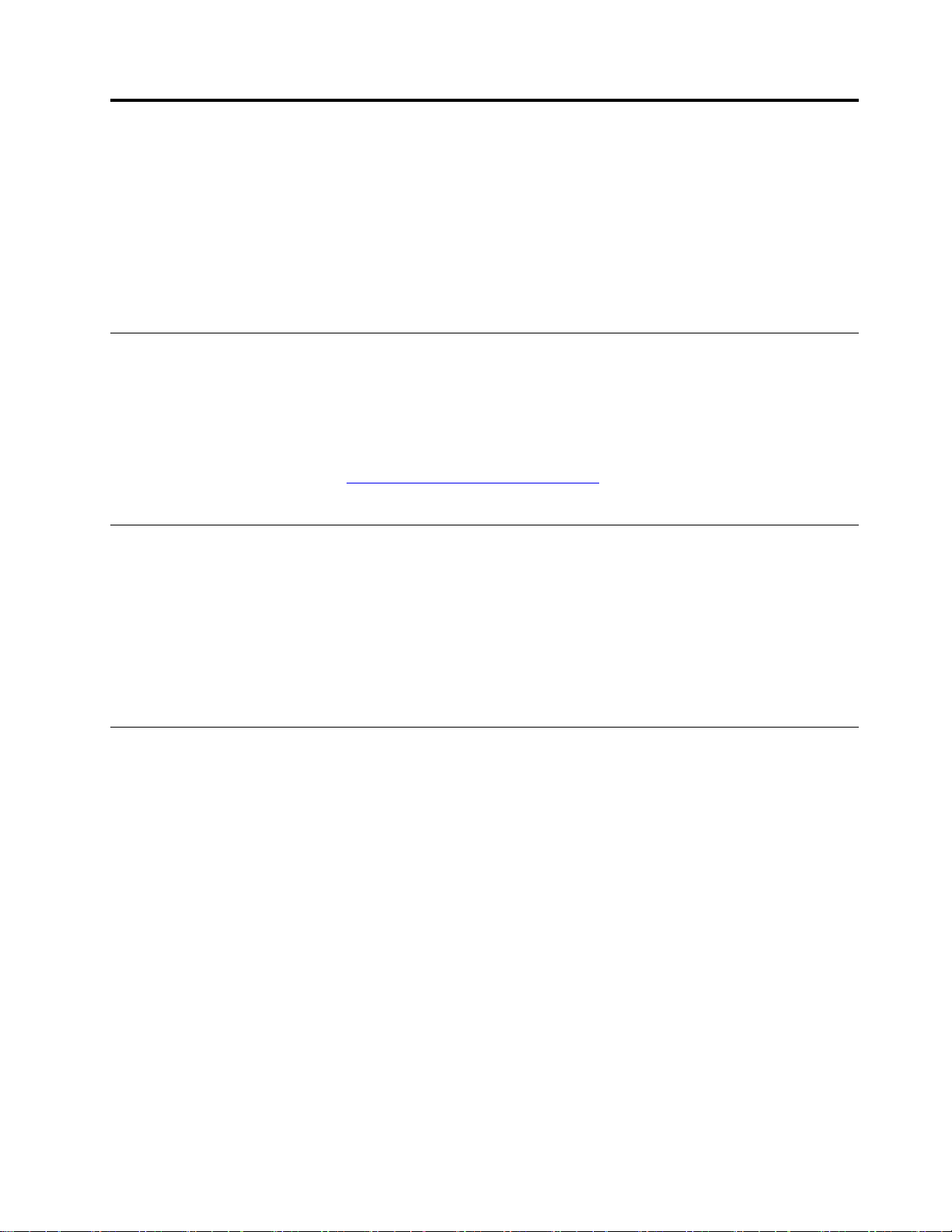
제2장컴퓨터사용
이장에는다음항목이포함되어있습니다.
•"컴퓨터등록"19페이지
•"컴퓨터볼륨설정"19페이지
•"디스크사용"19페이지
•"네트워크에연결"21페이지
컴퓨터등록
컴퓨터를Lenovo에등록할때에는Lenovo데이터베이스에필수정보를입력해야합니다.제품이리
콜되는경우나제품에서심각한문제가발견될경우Lenovo는이정보를통해사용자에게연락을할
수있으며,사용자가Lenovo에도움을요청하는경우더욱신속한서비스를제공할수있습니다.또
한일부지역에서는등록된사용자에게우대서비스를제공합니다.
Lenovo에컴퓨터를등록하려면http://www.lenovo.com/register
르십시오.
로이동하여화면의지시사항을따
컴퓨터볼륨설정
컴퓨터볼륨을설정하려면다음과같이하십시오.
1.작업표시줄에서Windows알림영역의볼륨아이콘을클릭하십시오.
참고:Windows알림영역에볼륨아이콘이없으면알림영역에해당아이콘을추가하십시오.
Windows도움말시스템을참고하십시오.
2.화면의지시사항에따라텍스트를마우스로가리켜볼륨을조정하고스피커를음소거하거나음
소거를해제하십시오.
디스크사용
이섹션에서는디스크및광드라이브사용에대한정보를제공합니다.
광드라이브사용지침
광드라이브를사용할때는다음사용수칙을준수하십시오.
•드라이브가다음과같은환경에노출될수있는장소에컴퓨터를두지마십시오.
–고온
–높은습도
–과도한먼지
–과도한진동또는급작스런충격
–경사면
–직사광선
•디스크이외의물체를드라이브에삽입하지마십시오.
•손상된디스크를드라이브에삽입하지마십시오.뒤틀리거나긁힌디스크또는더러운디스크를사용하
면드라이브가손상될수있습니다.
•컴퓨터를옮기기전에디스크를드라이브에서제거하십시오.
©CopyrightLenovo2016,2018
19
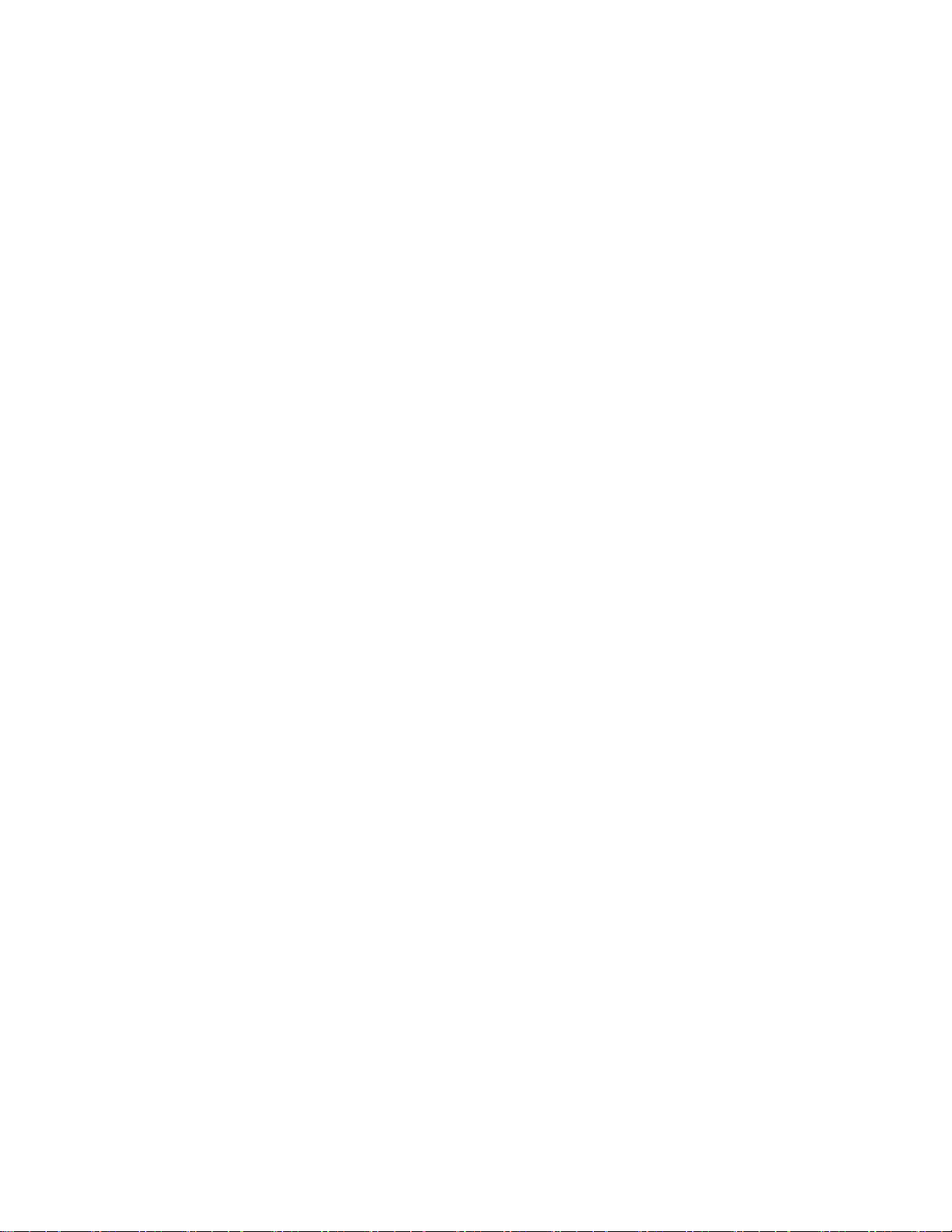
디스크의취급및보관
디스크를취급하고보관할때는다음지시사항을준수해주십시오.
•디스크가장자리를잡으십시오.라벨이인쇄되지않은쪽의표면을만지지마십시오.
•먼지나지문을제거하려면깨끗하고부드러운헝겊을사용하여중심에서바깥방향으로디스크를닦아
주십시오.둥근원을그리며디스크를닦는경우데이터가손실될수있습니다.
•디스크표면에글씨를쓰거나종이를부착하지마십시오.
•디스크에흠집이나자국을내지마십시오.
•디스크를직사광선이비치는곳에놓거나보관하지마십시오.
•디스크세정시벤젠,신나또는기타세정제를사용하지마십시오.
•디스크를떨어뜨리거나구부리지마십시오.
디스크재생및꺼내기
디스크를재생하려면다음과같이하십시오.
1.컴퓨터가켜진상태에서광드라이브앞면의열림/닫힘버튼을누르십시오.받침대가드라이브밖
으로열립니다.
2.트레이에디스크를삽입합니다.일부광드라이브에는트레이가운데에스냅허브가있습니다.드라
이브에스냅허브가있으면,한손으로트레이를잡고디스크가제위치에들어갈때까지가운데를
눌러주십시오.
3.열림/닫힘버튼을다시누르거나트레이를살짝앞으로밀어트레이를닫으십시오.디스크재생프로
그램이자동으로시작됩니다.자세한내용은디스크재생프로그램의도움말을참고하십시오.
광드라이브에서디스크를꺼내려면다음과같이하십시오.
1.컴퓨터가켜진상태에서광드라이브앞면의열림/닫힘버튼을누르십시오.받침대가드라이브밖
으로열립니다.
2.트레이에서디스크를조심스럽게제거하십시오.
3.열림/닫힘버튼을다시누르거나트레이를살짝앞으로밀어트레이를닫으십시오.
참고:열림/닫힘버튼을눌러도트레이가드라이브밖으로나오지않으면컴퓨터를끄십시오.그런다
음똑바로편클립을열림/닫힘버튼주변에있는비상디스크꺼냄홀에삽입하십시오.비상디스크꺼
냄방식은비상시에만사용하십시오.
디스크레코딩
광드라이브가레코딩을지원하는경우,디스크를기록할수있습니다.
Windows도구를사용하여디스크레코딩
Windows도구를사용하여디스크를레코딩하려면다음중하나를수행하십시오.
•자동실행창을사용하여디스크를굽습니다.
1.디스크가자동으로재생되는지확인하십시오.
a.시작버튼을클릭하여시작메뉴를엽니다.
b.Windows버전에따라다음중하나를수행하십시오.
–Windows7의경우:제어판을클릭합니다.큰아이콘또는작은아이콘을사용하여제
어판을보고자동실행을클릭하십시오.
–Windows10의경우:설정➙장치➙자동실행을클릭합니다.
c.모든미디어및장치에자동실행사용을선택하거나켭니다.
2.레코딩을지원하는광드라이브에레코딩가능한디스크를삽입합니다.자동실행창이열립니다.
20ThinkStationP510및P710사용설명서
